Page 1

Cámara digital
ES
Guía del usuario
Gracias por la compra de este producto CASIO.
• Asegúrese de leer las precauciones contenidas en esta Guía del usuario antes de
comenzar a usar este producto.
• Guarde la Guía del usuario en un lugar seguro para futuras consultas.
• Para obtener la información más reciente sobre este producto, visite el sitio web
oficial EXILIM en http://www.exilim.com/
Page 2
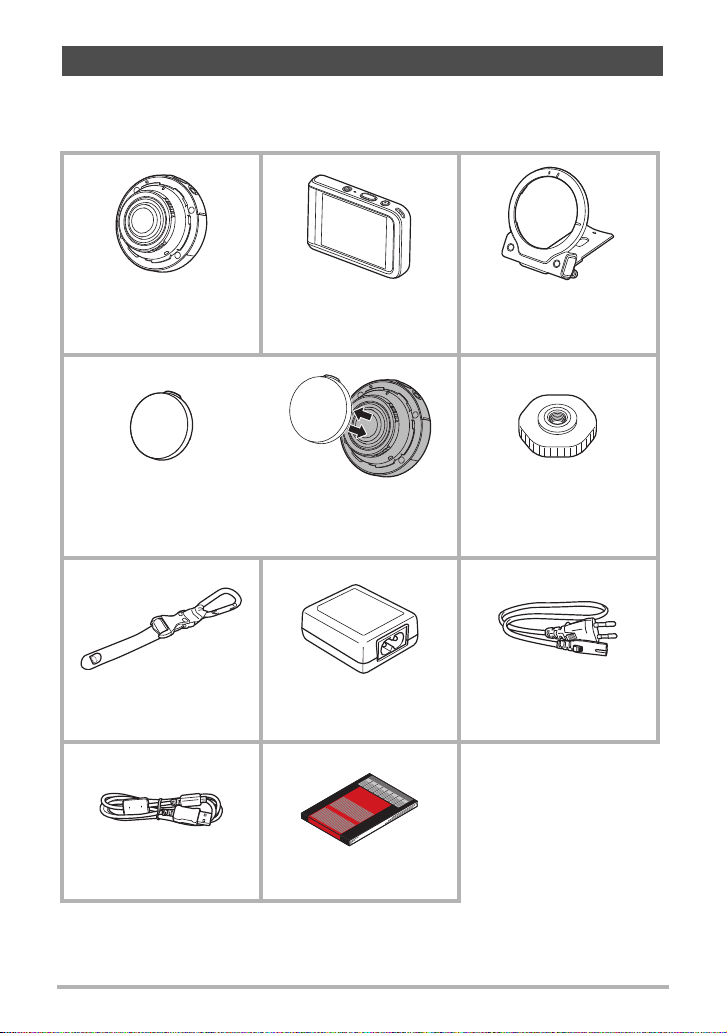
Accesorios
Cuando desembale la cámara, compruebe que no falte ninguno de los accesorios
mostrados a continuación. Si hay algún elemento faltante, póngase en contacto con
su vendedor original.
Cámara
(EX-FR200CA)
Tapa del objetivo
• Viene prefijada a la
cámara.
Correa mosquetón
Controlador
(EX-FR200CT)
Adaptador USB AC
(AD-C53U)
Unidad de bisagra
• Viene prefijada a la
cámara.
Tuerca del trípode
Cable de alimentación*
Cable micro USB Referencia básica
* La forma de la clavija del cable de alimentación varía según el país o la zona
geográfica en donde se compró la cámara.
2
Page 3
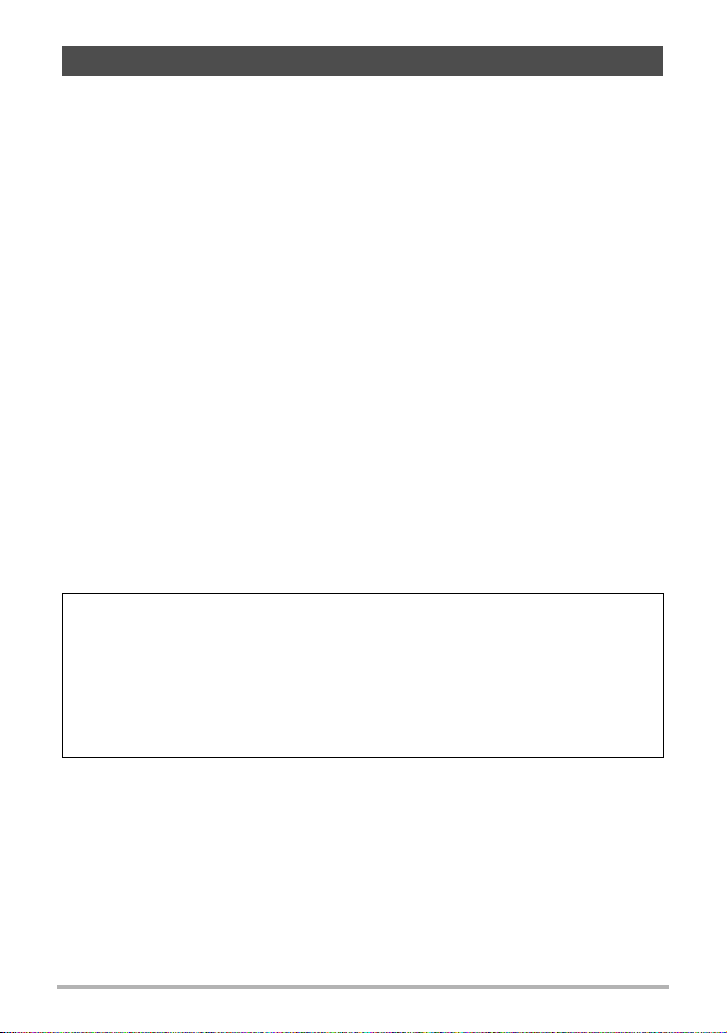
¡Lea esto primero!
• El contenido de este manual se encuentra sujeto a cambios sin previo aviso.
• El contenido de este manual fue verificado en cada paso del proceso de
producción. En caso de preguntas, o si aprecia algún error, etc., no dude en
ponerse en contacto con nosotros.
• Queda prohibida la copia, íntegra o parcial, del contenido de esta Guía del usuario.
Según las leyes de los derechos de autor, queda prohibido cualquier uso del
contenido de este manual por razones que no sean de uso personal, sin el
consentimiento de CASIO COMPUTER CO., LTD.
• CASIO COMPUTER CO., LTD. no asume ninguna responsabilidad por daños y
perjuicios o pérdidas por lucro cesante sufridos por usted o por terceros que
resulten del uso o de un fallo de funcionamiento de este producto.
• CASIO COMPUTER CO., LTD. no asume responsabilidad alguna por daños,
pérdidas por lucro cesante o quejas de terceros que resulten del uso del software
de aplicación EXILIM Connect o EXILIM 360 Viewer.
• CASIO COMPUTER CO., LTD. no asume ninguna responsabilidad por daños o
pérdidas por lucro cesante ocasionados por el borrado de los contenidos de la
memoria debido a fallos de funcionamiento, reparación, o cualquier otra causa.
• Tenga en cuenta que las pantallas e ilustraciones del producto mostradas como
ejemplo en esta Guía del usuario, pueden diferir ligeramente de las pantallas y de
la configuración real de la cámara.
Panel LCD
El panel de cristal líquido de la pantalla utiliza tecnología de alta precisión que provee
un rendimiento de píxeles superior a 99,99%. Esto significa que un número muy
pequeño de píxeles puede permanecer siempre encendido o apagado. Esto se debe
a las características del panel de cristal líquido, y no es ningún signo de anomalía.
Cargue las baterías antes del uso.
La cámara y el controlador incorporan cada uno una batería de ion-litio
recargable. Las baterías no están cargadas en el momento de la compra, por lo
tanto, tanto la cámara como el controlador se deberán cargar antes del uso.
Realice tomas de prueba
Antes de grabar su imagen final, realice una toma de prueba y compruebe que la
cámara está grabando correctamente.
3
Page 4
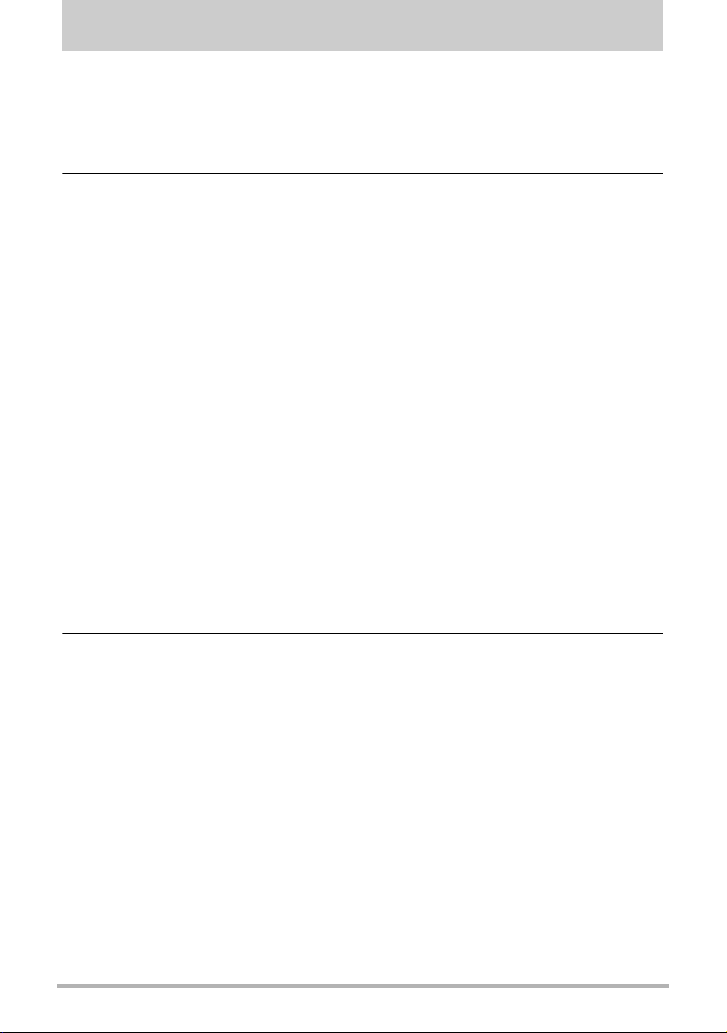
Contenido
Accesorios . . . . . . . . . . . . . . . . . . . . . . . . . . . . . . . . . . . . . . . . . . . . . . . . . . . . . 2
¡Lea esto primero! . . . . . . . . . . . . . . . . . . . . . . . . . . . . . . . . . . . . . . . . . . . . . . . 3
Guía general . . . . . . . . . . . . . . . . . . . . . . . . . . . . . . . . . . . . . . . . . . . . . . . . . . . 8
Datos visualizados en la pantalla y cómo modificarlos . . . . . . . . . . . . . . . . . . . 9
Guía de inicio rápido 12
Qué puede hacer con su cámara CASIO . . . . . . . . . . . . . . . . . . . . . . . . . . . . 12
Uso del accesorio . . . . . . . . . . . . . . . . . . . . . . . . . . . . . . . . . . . . . . . . . . . . . . 14
Controlador . . . . . . . . . . . . . . . . . . . . . . . . . . . . . . . . . . . . . . . . . . . . . . . . . . . . . 14
Unidad de bisagra. . . . . . . . . . . . . . . . . . . . . . . . . . . . . . . . . . . . . . . . . . . . . . . . 15
Tuerca del trípode. . . . . . . . . . . . . . . . . . . . . . . . . . . . . . . . . . . . . . . . . . . . . . . . 16
Correa mosquetón . . . . . . . . . . . . . . . . . . . . . . . . . . . . . . . . . . . . . . . . . . . . . . . 17
Uso del panel táctil . . . . . . . . . . . . . . . . . . . . . . . . . . . . . . . . . . . . . . . . . . . . . 18
Primero, cargue la batería antes del uso. . . . . . . . . . . . . . . . . . . . . . . . . . . . . 19
Encendido y apagado . . . . . . . . . . . . . . . . . . . . . . . . . . . . . . . . . . . . . . . . . . . 26
Configuración de los ajustes básicos la primera vez que
enciende la cámara . . . . . . . . . . . . . . . . . . . . . . . . . . . . . . . . . . . . . . . . . . . . . 28
Preparación de una tarjeta de memoria. . . . . . . . . . . . . . . . . . . . . . . . . . . . . . 30
Tarjetas de memoria compatibles . . . . . . . . . . . . . . . . . . . . . . . . . . . . . . . . . . . . 30
Para colocar una tarjeta de memoria . . . . . . . . . . . . . . . . . . . . . . . . . . . . . . . . . 31
Para formatear (inicializar) una tarjeta de memoria nueva . . . . . . . . . . . . . . . . . 32
Grabación de una instantánea. . . . . . . . . . . . . . . . . . . . . . . . . . . . . . . . . . . . . 33
Selección del modo de grabación Vista cúpula . . . . . . . . . . . . . . . . . . . . . . . . . 33
Para grabar una instantánea . . . . . . . . . . . . . . . . . . . . . . . . . . . . . . . . . . . . . . . 35
Visualización de instantáneas . . . . . . . . . . . . . . . . . . . . . . . . . . . . . . . . . . . . . 36
Borrado de instantáneas y películas . . . . . . . . . . . . . . . . . . . . . . . . . . . . . . . . 37
Precauciones sobre la grabación de instantáneas . . . . . . . . . . . . . . . . . . . . . 38
Grabación de imágenes 39
Para configurar los ajustes del modo REC . . . . . . . . . . . . . . . . . . . . . . . . . . . 39
Selección de un modo de grabación y toma de una instantánea . . . . . . . . . . 40
Grabación de un área a 180° . . . . . . . . . . . . . . . . . . . . . . . . . (Vista cúpula). . . 41
Captura de una imagen panorámica . . . . . . . . . . . . . . . . . . . . (Panorama). . . 42
Captura de una imagen con una relación de
aspecto de 4:3 . . . . . . . . . . . . . . . . . . . . . . . . . . . . . . (Súper gran angular). . . 43
Toma de escenas de una actividad a intervalos fijos (Disparo a intervalos) . . 44
Para grabar una película . . . . . . . . . . . . . . . . . . . . . . . . . . . . . . . . . . . . . . . . . 48
4
Contenido
Page 5
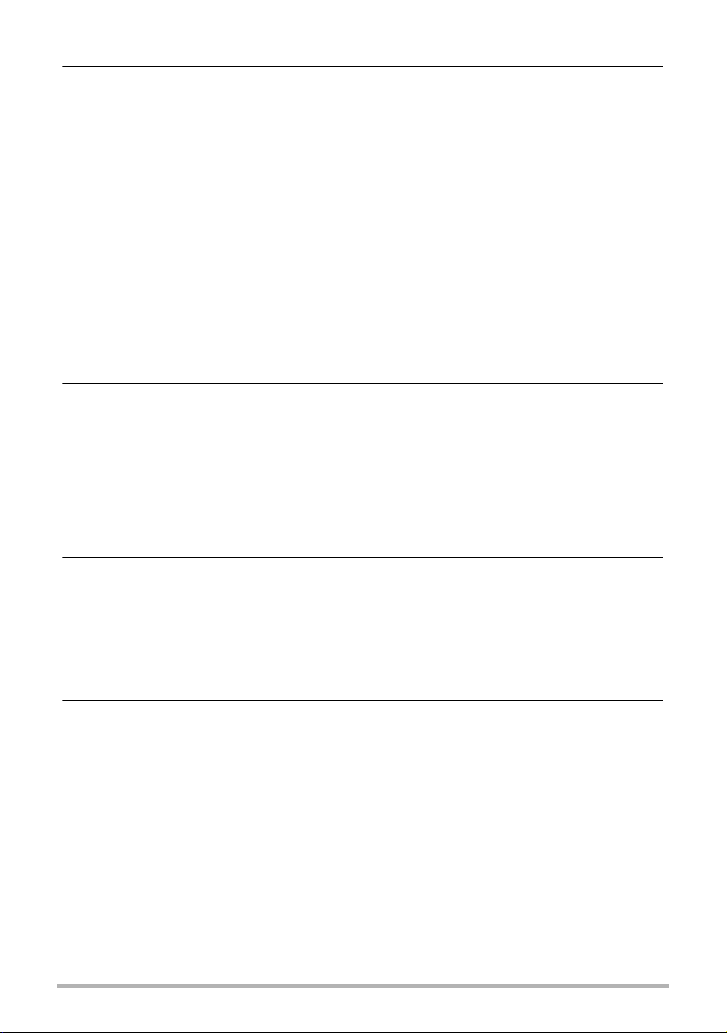
Ajustes de grabación avanzados 50
Uso del menú REC . . . . . . . . . . . . . . . . . . . . . . . . . . . . . . . . . . . . . . . . . . . . . 50
Capturar tocando la pantalla . . . . . . . . . . . . . . . . . .(Disparo con un toque). . . 51
Ajustes de calidad de imagen de la película . . . . . . . . . . . .(Calidad pelíc.) . . . 51
Reducción de la borrosidad causada por el movimiento de la
cámara durante la grabación de la película . . .(Antivibración para película). . . 52
Cómo tomar una ráfaga de imágenes . . . . . . . . . . . . (Continua alta veloc.). . . 53
Corrección del brillo de la imagen . . . . . . . . . . . . . . . . . . . . . . . . . . .(Brillo). . . 54
Ajuste del equilibrio de blanco . . . . . . . . . . . . . . . . . . . . . . . . . (Eq. blanco). . . 55
Especificación de la sensibilidad ISO . . . . . . . . . . . . . . . . . . . . . . . . .(ISO). . . 56
Autorretrato . . . . . . . . . . . . . . . . . . . . . . . . . . . . . . . . . (Imagen en espejo). . . 57
Reducción del ruido del viento durante la grabación
de la película . . . . . . . . . . . . . . . . . . . . . . . . . . . . . . . .(Reduc/ruido viento). . . 57
Activación de la revisión de imágenes . . . . . . . . . . . . . . . . . . . . . .(Revisar). . . 58
Almacenamiento de una versión adicional de vista cúpula
de una imagen . . . . . . . . . . . . . . . . . . . . . (Doble guardado (Vista cúpula)). . . 58
Cómo ver instantáneas y películas 59
Visualización de instantáneas . . . . . . . . . . . . . . . . . . . . . . . . . . . . . . . . . . . . . 59
Cómo ver una película. . . . . . . . . . . . . . . . . . . . . . . . . . . . . . . . . . . . . . . . . . . 59
Cómo ver una instantánea panorámica. . . . . . . . . . . . . . . . . . . . . . . . . . . . . . 60
Visualización del menú de imágenes . . . . . . . . . . . . . . . . . . . . . . . . . . . . . . . 61
Zoom sobre la imagen en pantalla . . . . . . . . . . . . . . . . . . . . . . . . . . . . . . . . . 61
Creación de una película de lapso de tiempo . . . . . . . . (Lapso de tiempo) . . 62
Otras funciones de reproducción (PLAY) 64
Uso del menú PLAY. . . . . . . . . . . . . . . . . . . . . . . . . . . . . . . . . . . . . . . . . . . . . 64
Rotación de una imagen . . . . . . . . . . . . . . . . . . . . . . . . . . . . . . .(Rotación). . . 65
Cómo generar una imagen a partir de una imagen
con vista cúpula . . . . . . . . . . . . . . . . . . . . . . . . . . . . . . . (Convertir imagen). . . 66
Conexión de la cámara con un smartphone
(Conexión inalámbrica) 67
Control de la cámara con un smartphone . . . . . . . . . . . . . . . . . . . . . . . . . . . . 67
Uso del modo inalámbrico . . . . . . . . . . . . . . . . . . . . . . . . . . . . . . . . . . . . . . . . 69
Preparándose para establecer la conexión entre un
smartphone y su cámara . . . . . . . . . . . . . . . . . . . . . . . . . . . . . . . . . . . . . . . . . 70
Instalación de la aplicación EXILIM Connect en su smartphone . . . . . . . . . . . . 70
Establecer una conexión inalámbrica por primera vez . . . . . . . . . . . . . . . . . . . . 71
Uso de un smartphone como mando a distancia
de la cámara . . . . . . . . . . . . . . . . . . . . . . . . . (Fotografiar con el teléfono) . . 74
Envío de un archivo de instantáneas o de película de la memoria
de la cámara a un smartphone . . . . . . . . . . (Enviar imagen seleccionada) . . 75
Cómo ver en el smartphone las instantáneas y películas
de la memoria de la cámara . . . . . . . . . . . . . . . . . . . . . . . . . (Ver en teléf.) . . 76
5
Contenido
Page 6
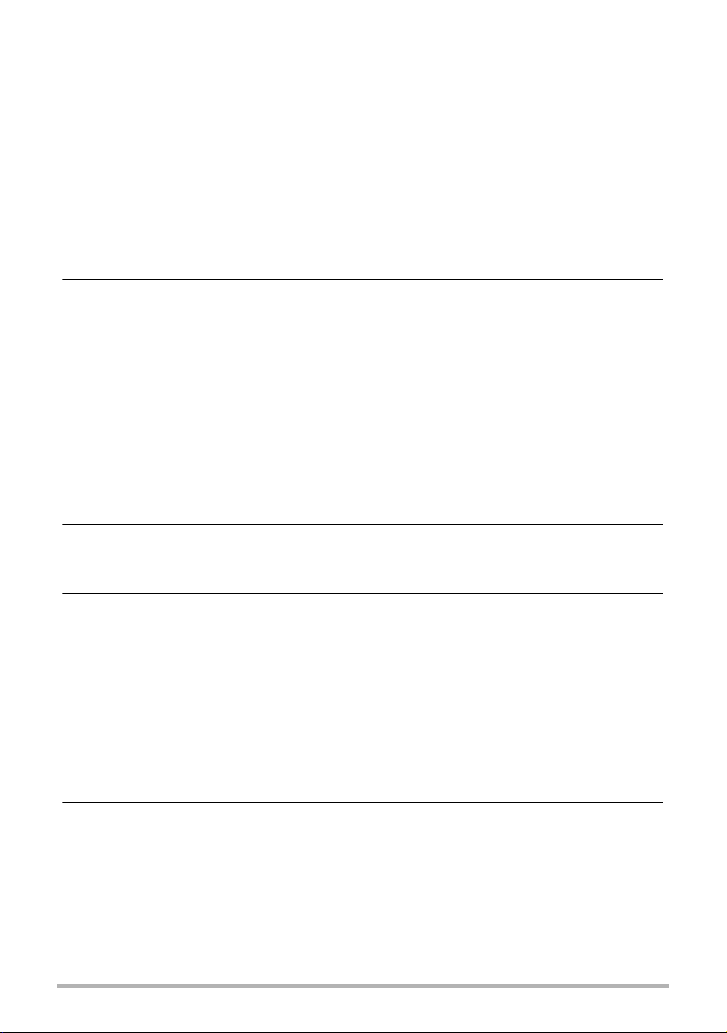
Configurar los ajustes de conexión inalámbrica . . . . . . . . . . . . . . . . . . . . . . . 77
Transferir automáticamente las imágenes capturadas
con la cámara a un smartphone . . . . . . . . . . . . . . . . . .(Envío automático). . . 77
Cómo especificar las imágenes a enviar mediante
Envío automático . . . . . . . . . . . . . . . . . . . . . . . . . (Archivo p/envío autom.). . . 78
Redimensionado de instantáneas antes de enviarlas
a un smartphone . . . . . . . . . . . . . . . . . . . . . . . . . . . . . . . . (Camb/tam env). . . 79
Cambio de la contraseña de la cámara para la conexión
LAN inalámbrica . . . . . . . . . . . . . . . . . . . . . . . . . . . . . . . . .(Ctseña. WLAN). . . 79
Desemparejar la cámara de un smartphone . . . . . . . . . . . (Desemparejar). . . 80
Uso de dos cámaras al mismo tiempo
(Modo multicámara) 81
Qué puede hacer con dos cámaras. . . . . . . . . . . . . . . . . . . . . . . . . . . . . . . . . 81
Preparación de una segunda cámara a registrarse en el controlador. . . . . . . 82
Registro de una segunda cámara en el controlador . . . . . . . . . . . . . . . . . . . . 82
Modo multicámara . . . . . . . . . . . . . . . . . . . . . . . . . . . . . . . . . . . . . . . . . . . . . . 85
Disparo en el modo multicámara . . . . . . . . . . . . . . . . . . . . . . . . . . . . . . . . . . . 87
Disparo con la pantalla multi-imagen . . . . . . . . . . . . . . . . . . . . . . . . . . . . . . . . . 87
Disparo con la pantalla de una sola imagen. . . . . . . . . . . . . . . . . . . . . . . . . . . . 90
Ver instantáneas y películas en el modo multicámara. . . . . . . . . . . . . . . . . . . 92
Operaciones en la pantalla multi-imagen . . . . . . . . . . . . . . . . . . . . . . . . . . . . . . 92
Operaciones en la pantalla de una sola imagen. . . . . . . . . . . . . . . . . . . . . . . . . 94
Impresión 95
Impresión con un PC . . . . . . . . . . . . . . . . . . . . . . . . . . . . . . . . . . . . . . . . . . . . 95
Empleo de la cámara con un PC 96
Qué puede hacer con un PC... . . . . . . . . . . . . . . . . . . . . . . . . . . . . . . . . . . . . 96
Empleo de la cámara con un PC Windows . . . . . . . . . . . . . . . . . . . . . . . . . . . 96
Cómo ver y guardar imágenes en un PC . . . . . . . . . . . . . . . . . . . . . . . . . . . . . . 97
Empleo de la cámara con un Macintosh . . . . . . . . . . . . . . . . . . . . . . . . . . . . 100
Conexión de la cámara a su PC y almacenamiento de archivos . . . . . . . . . . . 100
Archivos y carpetas . . . . . . . . . . . . . . . . . . . . . . . . . . . . . . . . . . . . . . . . . . . . 103
Datos de la tarjeta de memoria . . . . . . . . . . . . . . . . . . . . . . . . . . . . . . . . . . . 104
Otras divertidas funciones . . . . . . . . . . . . . . . . . . . . . . . . . . . . . . . . . . . . . . . 105
Otros ajustes (Config.) 106
Ajuste de la luminosidad de la pantalla . . . . . . . . . . . . . . . . . . . (Pantalla) . 106
Selección de la información en pantalla . . . . . . . . . . . . . . . . . . . . . . (Info) . 106
Bloqueo de la orientación de la pantalla de la cámara
o del controlador . . . . . . . . . . . . . . . . . . . . . . . . . . . (Bloqueo de rotación) . 107
Configuración de los ajustes de sonido
de la cámara . . . . . . . . . . . . . . . . . . . . . . . . . . . . . . (Sonido de la cámara) . 107
Uso de la función de vibración . . . . . . . . . . . . . . . . . . . . . . . . . (Vibración) . 108
6
Contenido
Page 7
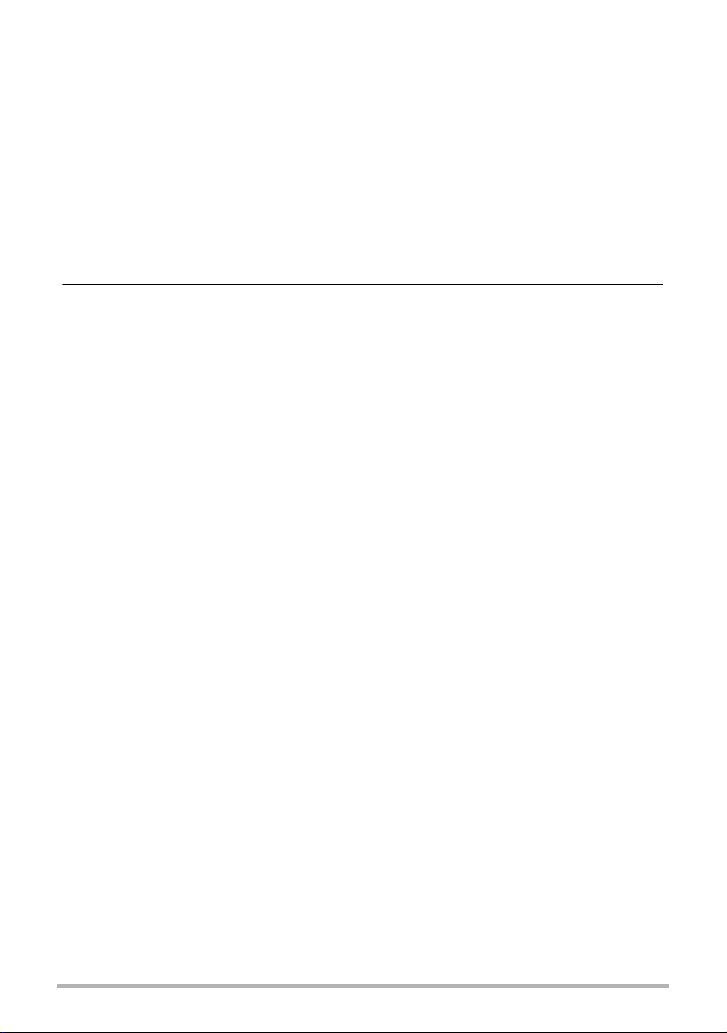
Ajuste del reloj de la cámara . . . . . . . . . . . . . . . . . . . . . . . . . . . . (Ajustar) . 108
Especificación del estilo de fecha . . . . . . . . . . . . . . . . . . . . . (Estilo fecha) . 109
Especificación del idioma de visualización . . . . . . . . . . . . . . . (Language) . 109
Especificar el tiempo de activación del estado inactivo
del controlador . . . . . . . . . . . . . . . . . . . . . . . . . . . . . . . . . . . . . . (Inactivo) . 109
Formateo de la memoria interna o una tarjeta de memoria . . . . (Formato) . 110
Reposición de la cámara a sus ajustes predeterminados
de fábrica . . . . . . . . . . . . . . . . . . . . . . . . . . . . . . . . . . . . . . . (Reposición) . 110
Comprobar la versión actual del firmware de la cámara . . . . . . (Versión) . 110
Registrar una segunda cámara . . . . . . . . . . . . . . . . .(Modo multicámara) . .111
Apéndice 112
Precauciones de seguridad . . . . . . . . . . . . . . . . . . . . . . . . . . . . . . . . . . . . . . 112
A prueba de golpes, a prueba de salpicaduras, a prueba de polvo . . . . . . . 119
Precauciones durante el uso . . . . . . . . . . . . . . . . . . . . . . . . . . . . . . . . . . . . . 123
Fuente de alimentación . . . . . . . . . . . . . . . . . . . . . . . . . . . . . . . . . . . . . . . . . 129
Carga . . . . . . . . . . . . . . . . . . . . . . . . . . . . . . . . . . . . . . . . . . . . . . . . . . . . . . . . 129
Precauciones sobre la batería . . . . . . . . . . . . . . . . . . . . . . . . . . . . . . . . . . . . . 130
Uso de la cámara en otro país . . . . . . . . . . . . . . . . . . . . . . . . . . . . . . . . . . . . . 130
Para desechar la cámara. . . . . . . . . . . . . . . . . . . . . . . . . . . . . . . . . . . . . . . . 131
Uso de una tarjeta de memoria . . . . . . . . . . . . . . . . . . . . . . . . . . . . . . . . . . . 134
Reposición a los ajustes iniciales predeterminados . . . . . . . . . . . . . . . . . . . 135
Algo no anda bien.... . . . . . . . . . . . . . . . . . . . . . . . . . . . . . . . . . . . . . . . . . . . 137
Localización y solución de problemas . . . . . . . . . . . . . . . . . . . . . . . . . . . . . . . 137
Mensajes visualizados . . . . . . . . . . . . . . . . . . . . . . . . . . . . . . . . . . . . . . . . . . . 141
Número de instantáneas/tiempo de grabación de la película . . . . . . . . . . . . 143
Especificaciones . . . . . . . . . . . . . . . . . . . . . . . . . . . . . . . . . . . . . . . . . . . . . . 145
7
Contenido
Page 8
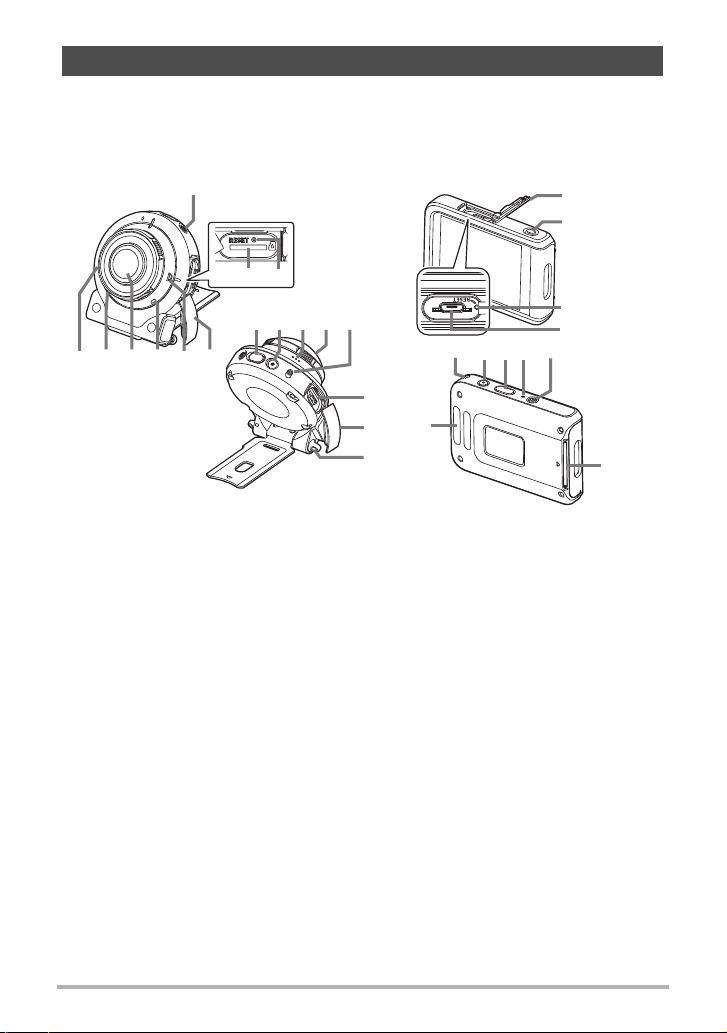
Guía general
56758
1
3
4
2
Cámara
[p] (Encender/apagar)
(página 26)
Ranura para tarjeta de
memoria (página 31)
Botón [RESET]
(página 137)
Tapa [CARD]
(página 31)
Micrófonos
(páginas 17, 49)
Luz de funcionamiento
(páginas 20, 23)
Objetivo (página 17)
Luz de conexión LAN
inalámbrica (página 73)
Botón disparador
(página 35)
[0] (Película)
(página 48)
Altavoz
Tapa-objetivo*
Palanca [FREE]
(página 15)
Puerto [USB]
(páginas 19, 22)
Tapa [USB]
(páginas 19, 22)
Orificios para la correa
Controlador
Tapa [USB]
(páginas 19, 22)
Botón [RELEASE]
(página 14)
Botón [RESET]
(página 137)
Puerto [USB]
(páginas 19, 22)
Barra de fijación de la
correa mosquetón
(página 17)
Orificios para la correa
[0] (Película)
(página 48)
Botón disparador
(página 35)
Luz de funcionamiento
(páginas 20, 23)
[p] (Encender/apagar)
(página 26)
Ranura de la unidad de
bisagra (página 14)
Cámara Controlador
*
No retire la tapa-objetivo. La cámara no es resistente al agua ni al polvo sin la
tapa-objetivo puesta.
La descripción de cada elemento se encuentra en la página cuyo número se muestra
entre paréntesis.
9bk
bl bm bn
cncocp cq
cm
bo
cl
bp
bq
br
bs
bt
ck
cr
8
Page 9
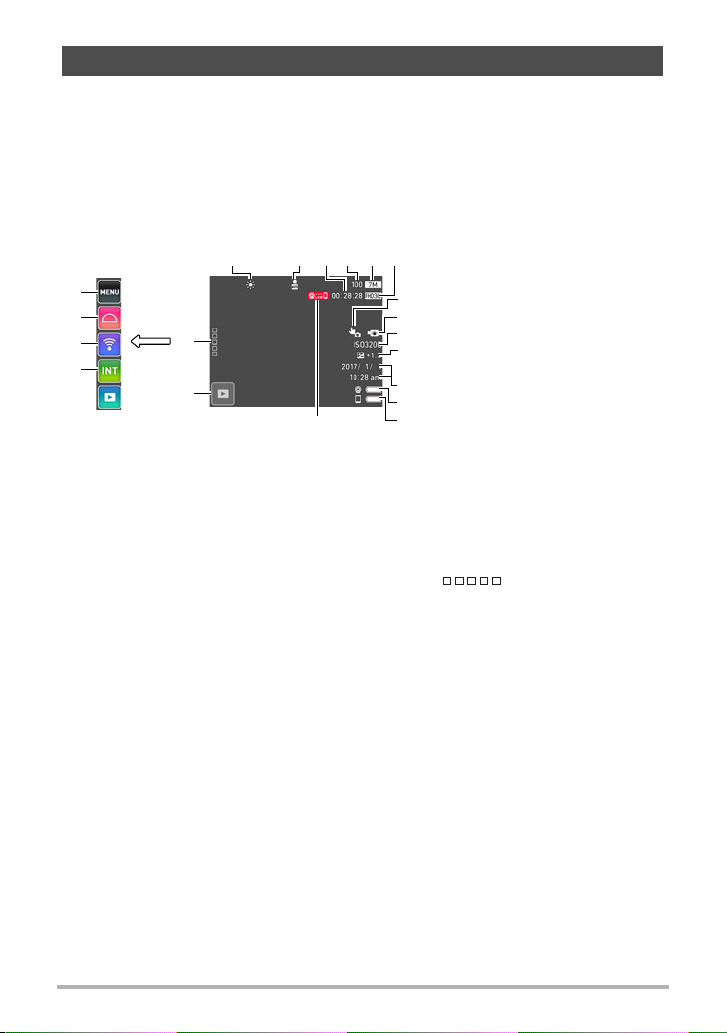
Datos visualizados en la pantalla y cómo modificarlos
bp
bq
br
bs
bt
ck
1
2 43 5 6
bm
bl
9
8
bn
bo
bk
7
Equilibrio del blanco (página 55)
Envío automático (página 77)
Capacidad de memoria restante
para películas (página 143)
Capacidad de memoria restante
para instantáneas (página 143)
Tamaño de imagen de la
instantánea (página 143)
Calidad de la película (página 51)
Función de disparo con un toque
(página 51)
Antivibración para película
(página 52)
Sensibilidad ISO (página 56)
Brillo (página 54)
Fecha/Hora (páginas 28, 108)
Indicador del nivel de batería de la
cámara (página 25)
Indicador del nivel de batería del
controlador (página 25)
Estado de la comunicación entre la
cámara y el controlador (página 27)
Icono del modo PLAY (página 28)
Icono “ ” (Mostrar iconos)
Icono de disparo a intervalos
(página 44)
Icono de modo inalámbrico
(página 69)
Icono del modo de grabación
(página 40)
Icono de menú (página 50)
La pantalla del monitor utiliza diversos indicadores, iconos y valores para informarle
sobre el estado de la cámara.
• Las pantallas de ejemplo de esta sección tienen por objeto mostrarle la ubicación
de todos los indicadores y demás datos que aparecen en la pantalla en los
diversos modos. No representan las pantallas que en realidad aparecen en la
cámara.
. Grabación de instantáneas
9
Page 10
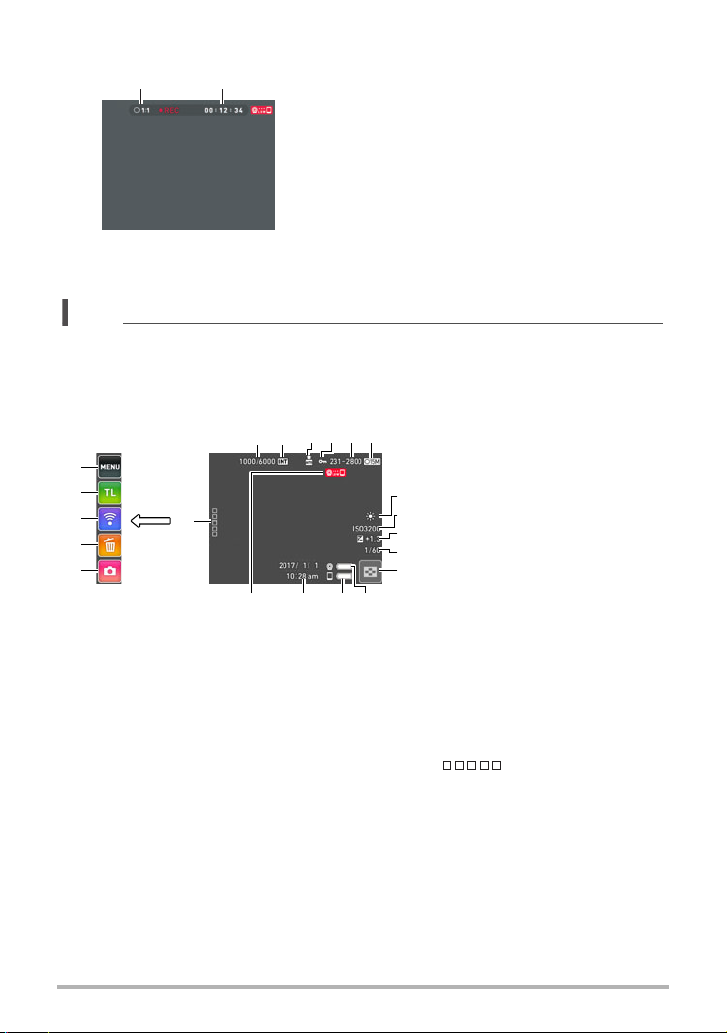
. Grabación de películas
NOTA
1 2
bq
bs
br
bt
ck
cl
543 6
bobp bn bm
7
8
9
bk
bl
21
Número de imagen actual/número
total de imágenes agrupadas
(páginas 44, 53)
Imágenes en el grupo
(Continua alta veloc. (página 53),
Disparo a intervalos (página 44))
Envío automático (página 77)
Indicador de protección
Nombre de carpeta-nombre de
archivo (página 103)
Tamaño de imagen de la instantánea
(página 143)
Equilibrio del blanco (página 55)
Sensibilidad ISO (página 56)
Brillo (página 54)
Velocidad de obturación
Icono del menú de imágenes
(página 61)
Indicador del nivel de batería de la
cámara (página 25)
Indicador del nivel de batería del
controlador (página 25)
Fecha/hora (páginas 28, 108)
Estado de la comunicación entre la
cámara y el controlador (página 27)
Icono “ ” (Mostrar iconos)
Icono de modo REC (página 28)
Icono de borrado (página 37)
Icono de modo inalámbrico
(páginas 69, 76)
Icono de lapso de tiempo
(página 62)
Icono de menú (página 64)
Calidad de la película (página 51)
Tiempo de grabación de la película
(página 48)
• Si no se realiza ninguna operación durante unos tres segundos durante la
grabación de instantáneas o de películas, los iconos se vuelven transparentes.
. Visualización de instantáneas
10
Page 11
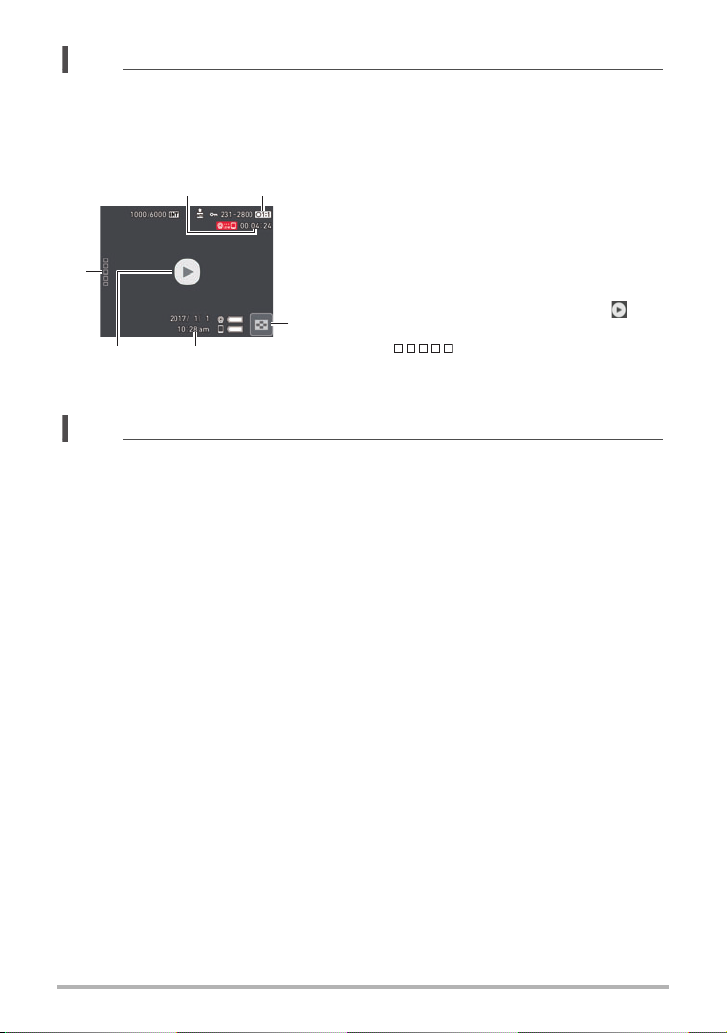
NOTA
• El nombre de la carpeta y el nombre del archivo que aparecen en la esquina
NOTA
6
1 2
45
3
derecha superior de la pantalla tienen el siguiente significado (página 103).
Ejemplo: 100-0023: Archivo de imagen 23 en la carpeta denominada “100CASIO”.
. Reproducción de películas
Tiempo de grabación de la película
(página 59)
Calidad de la película (páginas 48, 51)
Icono del menú de imágenes (página 61)
Fecha/hora (páginas 28, 108)
Icono de reproducción de la película “ ”
(página 59)
Icono “ ” (Mostrar iconos)
• Si no se realiza ninguna operación durante unos tres segundos durante la
visualización de instantáneas o la reproducción de películas, los iconos se vuelven
transparentes.
11
Page 12

Guía de inicio rápido
*Para obtener más información, vea la página 41.
*Para obtener más información, vea la página 14.
*Para obtener más información, vea la página 44.
Qué puede hacer con su cámara CASIO
Su cámara CASIO cuenta con una variedad de poderosas funciones y características
para una fácil grabación de imágenes digitales, incluyendo las siguientes funciones
principales.
. Disparo
Dispare sin necesidad de pensar en el
ángulo de visión
Entre en la foto con toda la escena que lo rodea con solo pulsar
el botón disparador.
Una variedad de estilos fotográficos
La cámara se conecta al controlador mediante tecnología
inalámbrica Bluetooth
La unidad de bisagra y la tuerca del trípode permiten disparar
desde una variedad de ángulos diferentes.
Disparo a intervalos
Toma instantáneas y/o películas a intervalos fijos. Es
una forma estupenda de registrar las actividades o los
cambios a través del tiempo.
®
(Bluetooth).
12
Guía de inicio rápido
Page 13
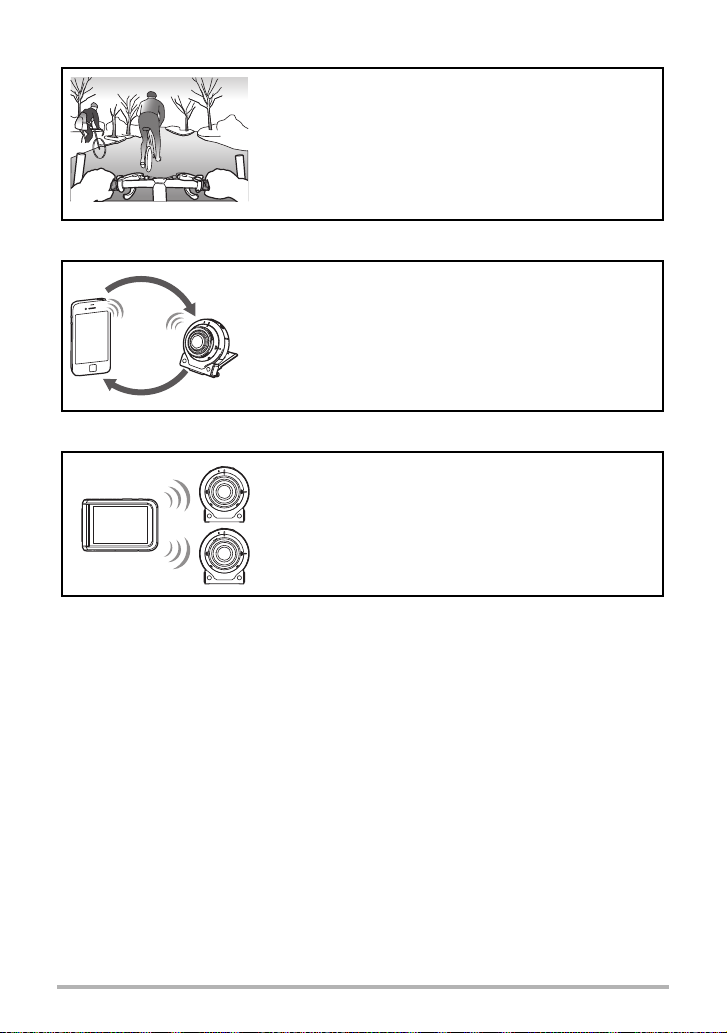
. Visualización
*Para obtener más información, vea la página 62.
*Para obtener más información, vea la página 67.
*Para obtener más información, vea la página 81.
Lapso de tiempo
Crea una película con las instantáneas capturadas.
. Compartir
Conexión inalámbrica
Convierte su smartphone en un controlador remoto de
la cámara y le permite seleccionar uno o más archivos
de instantáneas y/o de películas de la memoria de la
cámara y enviar una copia a un smartphone.
. Uso simultáneo de dos cámaras
Modo multicámara
En el controlador se pueden registrar dos cámaras y
ambas se pueden operar al mismo tiempo o de forma
individual.
13
Guía de inicio rápido
Page 14
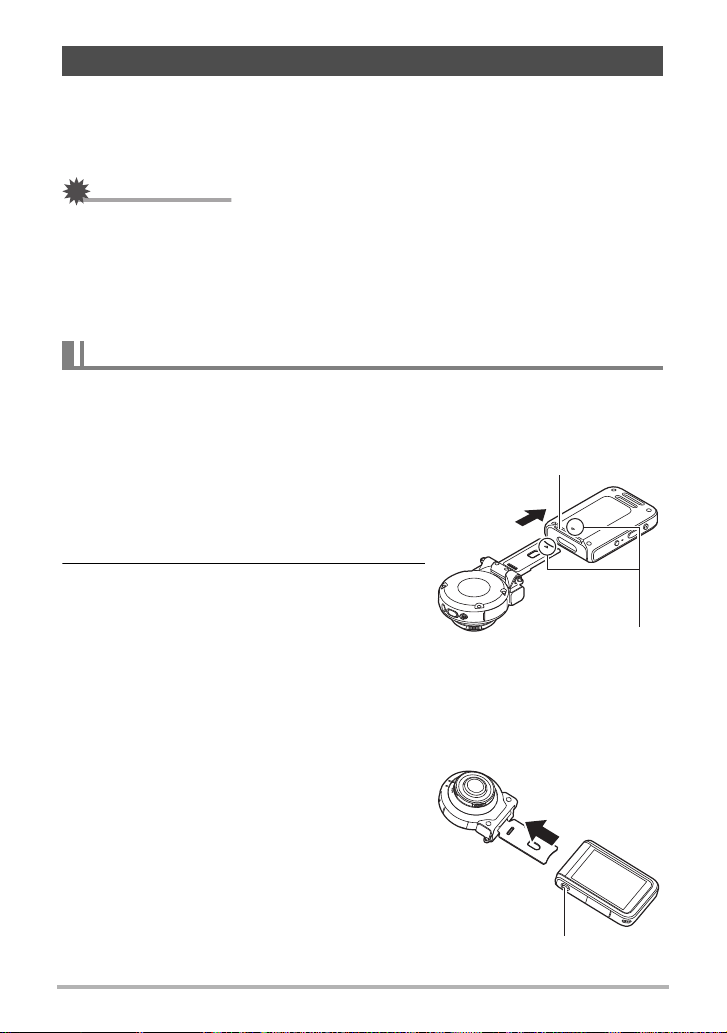
IMPORTANTE!
!
Uso del accesorio
Ranura de la unidad de bisagra
Alinee la marca 2 del extremo de
la unidad de bisagra con la marca
8 provista junto a la ranura de la
unidad de bisagra.
Botón [RELEASE]
Gracias a la unidad de bisagra, que permite fijar el controlador y otros accesorios
incluidos o disponibles a opción, la cámara puede configurarse para que se adapte a
sus necesidades específicas. De esta manera la cámara se puede configurar para
que se adapte a sus necesidades específicas.
• No presione fuerte en la superficie de la pantalla. Se podría dañar la pantalla.
• Nunca toque el objetivo con los dedos. Las huellas de los dedos, la suciedad o
cualquier otro tipo de impurezas en el objetivo pueden interferir con el
funcionamiento normal de la cámara. Utilice un fuelle para objetivos u otros medios
para eliminar la suciedad y el polvo del objetivo y la ventanilla del flash, y limpie
suavemente con un lienzo suave y seco.
Controlador
El controlador se puede acoplar a la cámara y utilizarla como una cámara normal.
. Para acoplar el controlador
1. Apuntando el objetivo de la cámara en
la misma dirección que la pantalla del
controlador, deslice la unidad de
bisagra en la ranura de la unidad de
bisagra del controlador.
2. Introduzca la unidad de bisagra hasta
que encaje en su lugar con un
chasquido.
. Para desmontar el controlador
1. Mientras mantiene presionado el botón
[RELEASE] del controlador, tire del
mismo para extraerlo de la cámara.
14
Guía de inicio rápido
Page 15
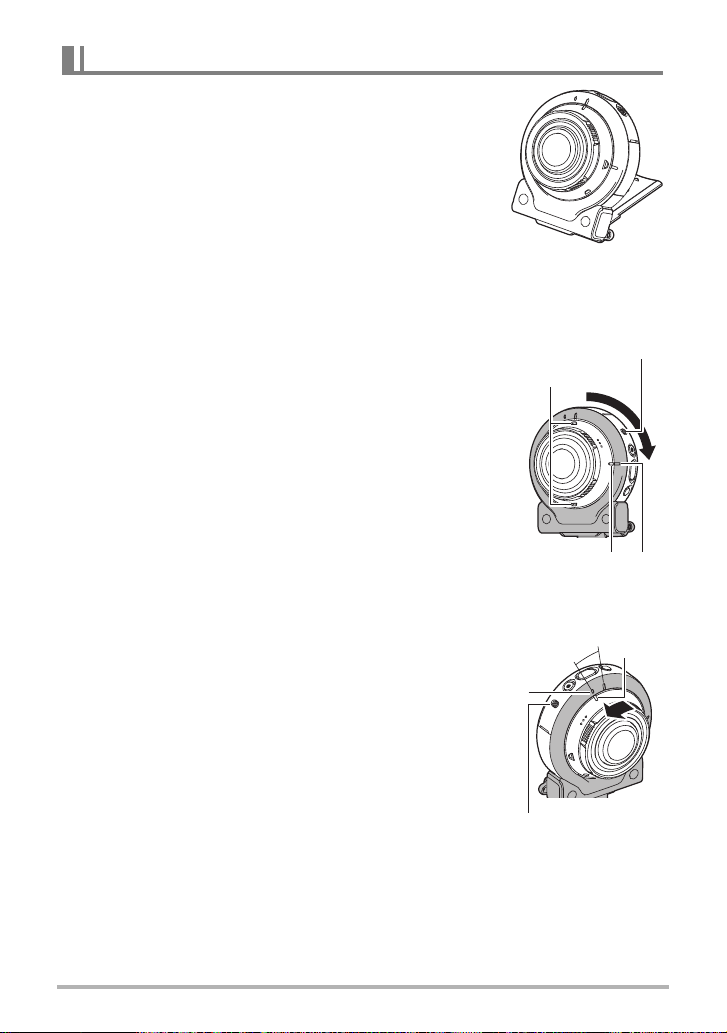
Unidad de bisagra
Palanca [FREE]
Micrófonos
AB
C
Palanca [FREE]
A
A
. Para utilizar la unidad de bisagra como
soporte
. Para cambiar la dirección del disparo en 90 grados
1. Mientras empuja hacia abajo la palanca
[FREE] de la cámara, gire la cámara
90 grados en sentido horario hasta escuchar
un chasquido.
• Alinee la marca A con la marca B de la unidad de
bisagra.
• La posición de los micrófonos indica la
orientación de la imagen que se va a tomar
(paisaje, en este caso).
. Para retirar la unidad de bisagra de la cámara
1. Mientras tira de la palanca [FREE] de la
cámara hacia abajo, gire la cámara unos
15 grados en sentido antihorario hasta que la
marca A se alinee con la marca C de la
unidad de bisagra.
15
Guía de inicio rápido
Page 16
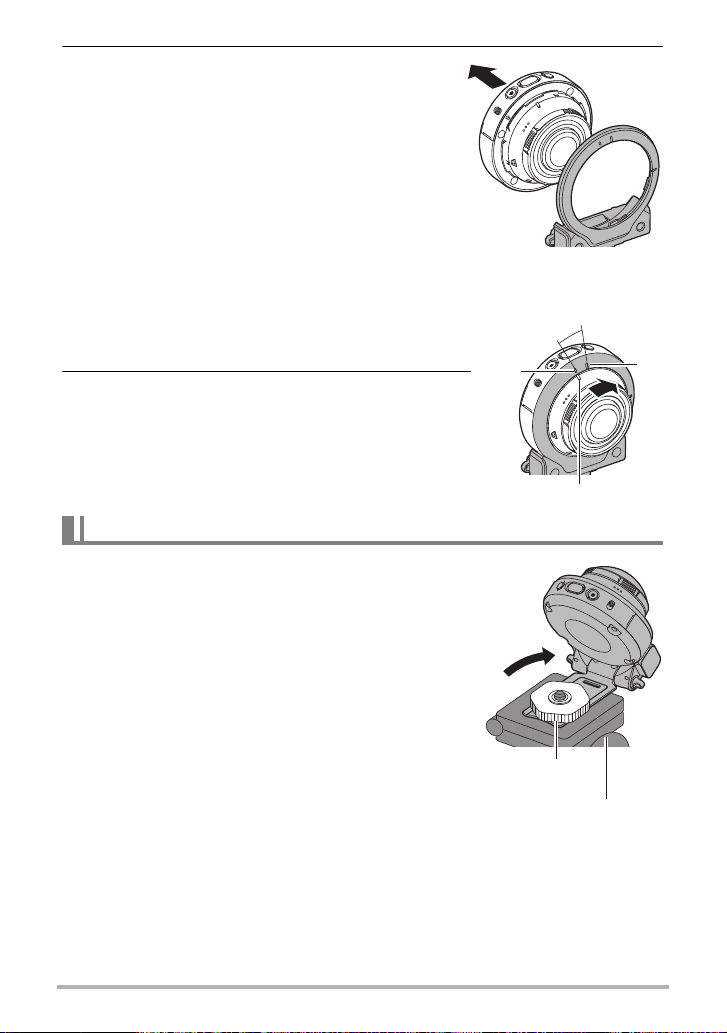
2. Retire la unidad de bisagra de la cámara.
C
D
A
Trípode (disponible en
el mercado)
Tuerca del
trípode
. Para acoplar la unidad de bisagra a la cámara
1. Alinee la marca A con la marca C de la unidad
de bisagra.
2. Gire la cámara unos 15 grados en sentido
horario hasta que la marca A se alinee con la
marca D de la unidad de bisagra.
Tuerca del trípode
1. Para fijar un trípode (disponible en el
mercado) a la unidad de bisagra, utilice la
tuerca del trípode.
16
Guía de inicio rápido
Page 17
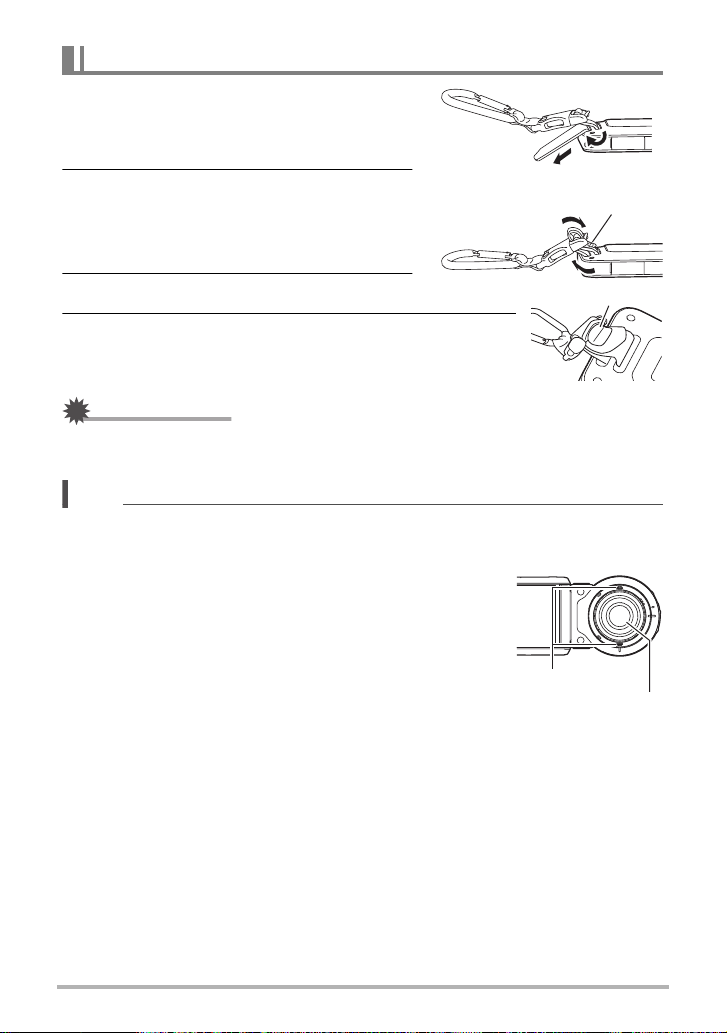
IMPORTANTE!
!
NOTA
Correa mosquetón
solapa
solapa
Micrófonos
Objetivo
1. Pase la cinta de la correa mosquetón
a través de la barra de fijación de la
correa mosquetón del controlador.
2. Pase la cinta de la correa a través de
la hebilla para asegurarla.
Tire de la correa hasta que la solapa de la
correa pase a través de la hebilla.
3. Enganche la solapa en la hebilla.
4. Tire del mosquetón y del controlador para
confirmar que la solapa ha quedado firmemente
enganchada en la hebilla.
• La correa mosquetón no está destinada al uso en escaladas de montañas. Ha sido
diseñada solamente para fijar la cámara.
• No mueva la cámara durante el disparo. Presione el botón disparador teniendo la
precaución de evitar cualquier movimiento durante y hasta unos instantes después
del disparo del obturador.
• Tenga la precaución de no tapar con sus dedos y la
correa, cualquiera de las partes indicadas en la
ilustración.
• No balancee nunca la cámara cuando la lleve por la
correa.
• La correa se suministra para utilizarse solamente con
esta cámara. No la utilice nunca para ningún otro
propósito.
17
Guía de inicio rápido
Page 18
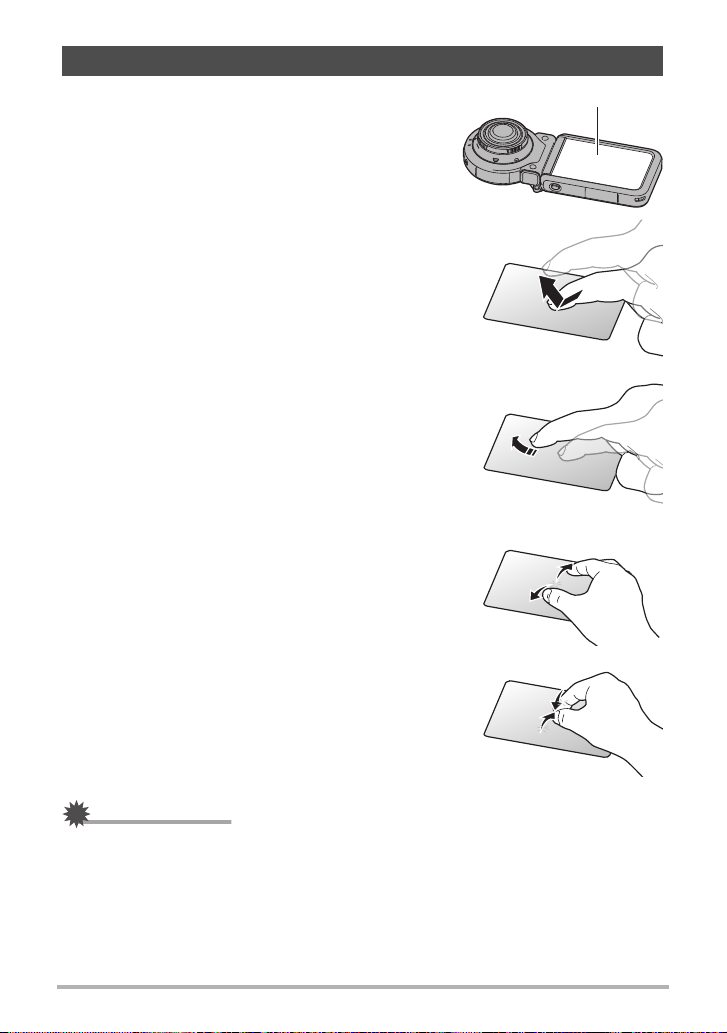
IMPORTANTE!
!
Uso del panel táctil
Pantalla
La pantalla de la cámara es un panel táctil. Esto
significa que puede realizar las siguientes
operaciones tocando la pantalla con los dedos.
Toque
Toque momentáneamente la pantalla con su dedo.
Toque la pantalla para seleccionar un icono o un
elemento de menú, y para configurar los ajustes.
Deslizar el dedo
Mantenga el dedo sobre la pantalla mientras la
desliza hacia arriba, hacia abajo, hacia la izquierda o
hacia la derecha.
Deslizar el dedo le permite desplazar las imágenes
hacia adelante.
Separar dos dedos
Mantenga los dedos pulgar e índice sobre la pantalla
táctil mientras los separa.
Separar dos dedos le permite agrandar la imagen de
la pantalla.
Pellizcar
Pellizque la pantalla juntando los dedos pulgar e
índice.
Pellizcar le permite reducir el tamaño de la imagen
de la pantalla, y visualizar múltiples imágenes.
• No utilice nunca un objeto duro o puntiagudo para realizar operaciones en la
pantalla. Se podría dañar la pantalla.
• Es posible que pantalla de la cámara no responda cuando utilice las uñas para
realizar las operaciones. Realice las operaciones con la yema de los dedos.
18
Guía de inicio rápido
Page 19
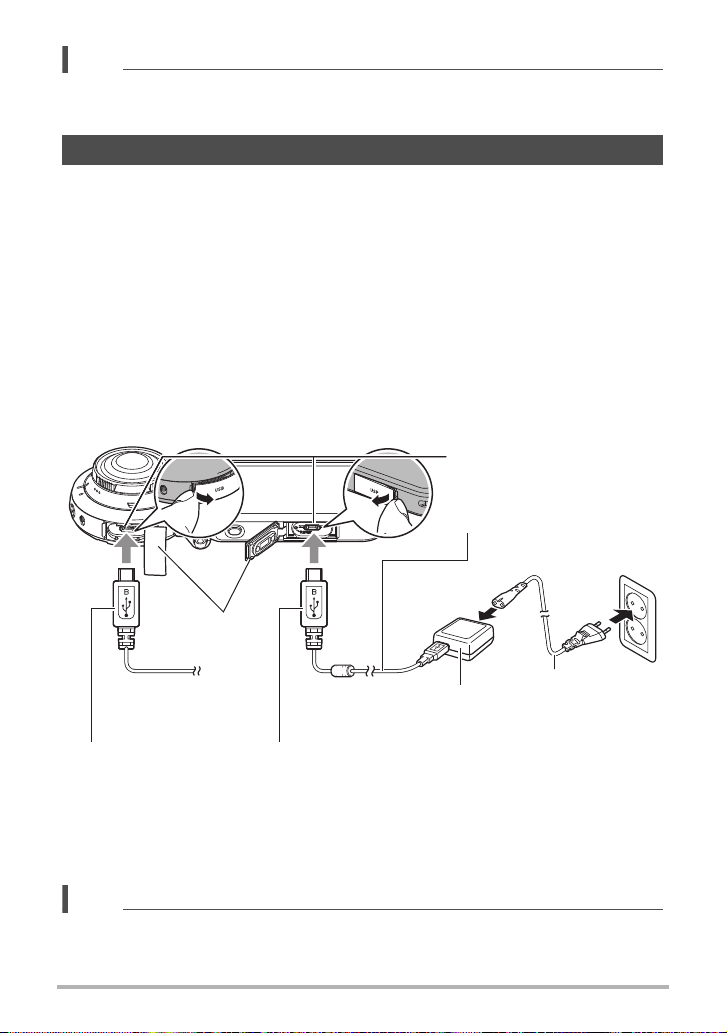
NOTA
• La aplicación de una lámina protectora para pantalla LCD disponible
NOTA
3
2
4
4
1
Adaptador USB AC
(AD-C53U)
Al conectar los conectores, esta marca debe quedar orientada de la siguiente manera.
Cámara : Hacia el lado del objetivo
Controlador : Hacia el lado de la pantalla
Puerto [USB]
Cable micro USB
(incluido con la cámara)
Cable de
alimentación
Tapa [USB]
comercialmente disminuirá la sensibilidad de operación de la pantalla.
Primero, cargue la batería antes del uso.
La cámara y el controlador incorporan cada uno una batería de ion-litio recargable.
Las baterías no están cargadas en el momento de la compra, por lo tanto, tanto la
cámara como el controlador se deberán cargar antes del uso.
Las baterías se pueden cargar mediante uno de los dos métodos siguientes.
• Adaptador USB AC
• Conexión USB a un PC (utilizando el cable micro USB incluido.)
. Para cargar con el adaptador USB AC
Con la cámara y el controlador apagados, realice la conexión en la secuencia
indicada a continuación.
Tiempo de carga
: Cámara: Aproximadamente 2 horas 45 minutos
Controlador: Aproximadamente 2 horas 55 minutos
• Cuando desconecte el adaptador USB AC de la cámara o del controlador,
asegúrese de desconectarlo previamente de los mismos.
• Si enciende la cámara o el controlador durante la carga con el adaptador USB AC,
se podrán realizar las operaciones normales de grabación. Sin embargo, en este
caso, la carga de la cámara se interrumpirá mientras está encendida.
19
Guía de inicio rápido
Page 20
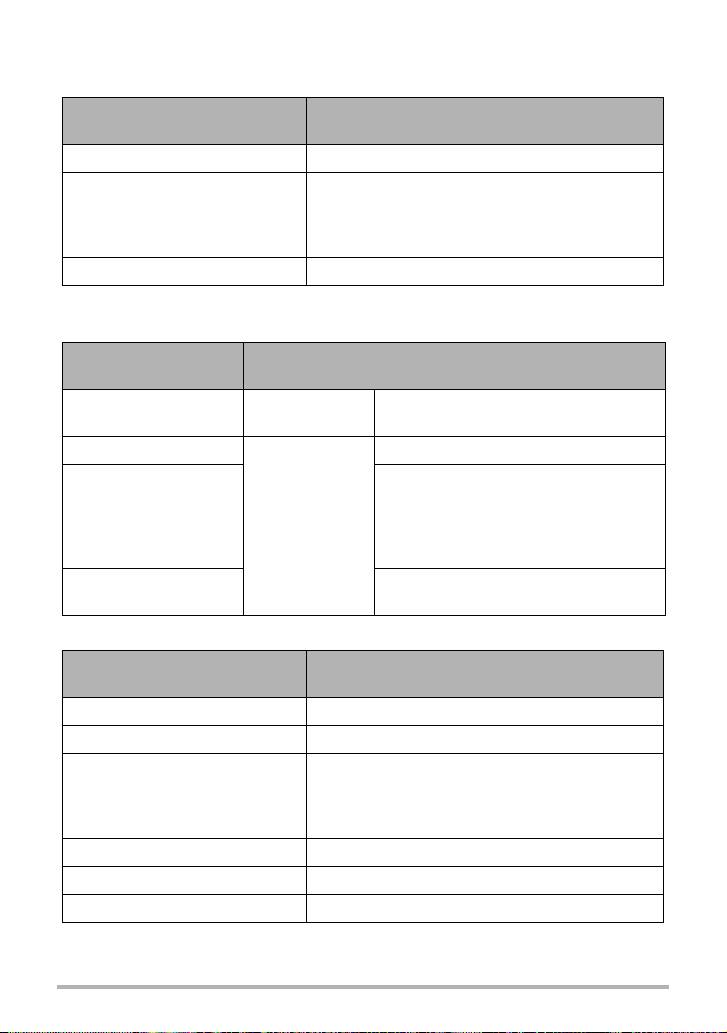
. Indicaciones de la luz de funcionamiento
Mientras la cámara está apagada
Estado de la luz de
funcionamiento
Significado
Iluminada en rojo Cargando
Ha dejado de cargarse debido a temperatura
Parpadeando en rojo
interna anormal, problema del adaptador USB
AC, problema de la batería (página 129),
operación del temporizador.
Apagada Carga completa
Mientras la cámara está encendida
•Cámara
Estado de la luz de
funcionamiento
Encendida en verde
Iluminada en rojo
Significado
Cámara
encendida
Carga detenida
Cargando
Carga interrumpida debido a
Parpadeo rápido en
rojo-verde
En estado
inactivo
temperatura interna anormal, problema
del adaptador USB AC, problema de la
batería (página 129), operación del
temporizador.
Parpadeo lento en
verde
Carga completa
• Controlador
Estado de la luz de
funcionamiento
Significado
Iluminada en rojo Cargando
Parpadeo lento en rojo-ámbar Cargando (estado inactivo)
Carga interrumpida debido a temperatura interna
Parpadeo rápido en verdeámbar
anormal, problema del adaptador USB AC,
problema de la batería (página 129), operación
del temporizador.
Parpadeo rápido en rojo-verde Igual que arriba (estado inactivo)
Encendida en verde Carga completa
Parpadeo lento en verde Carga completa (estado inactivo)
20
Guía de inicio rápido
Page 21
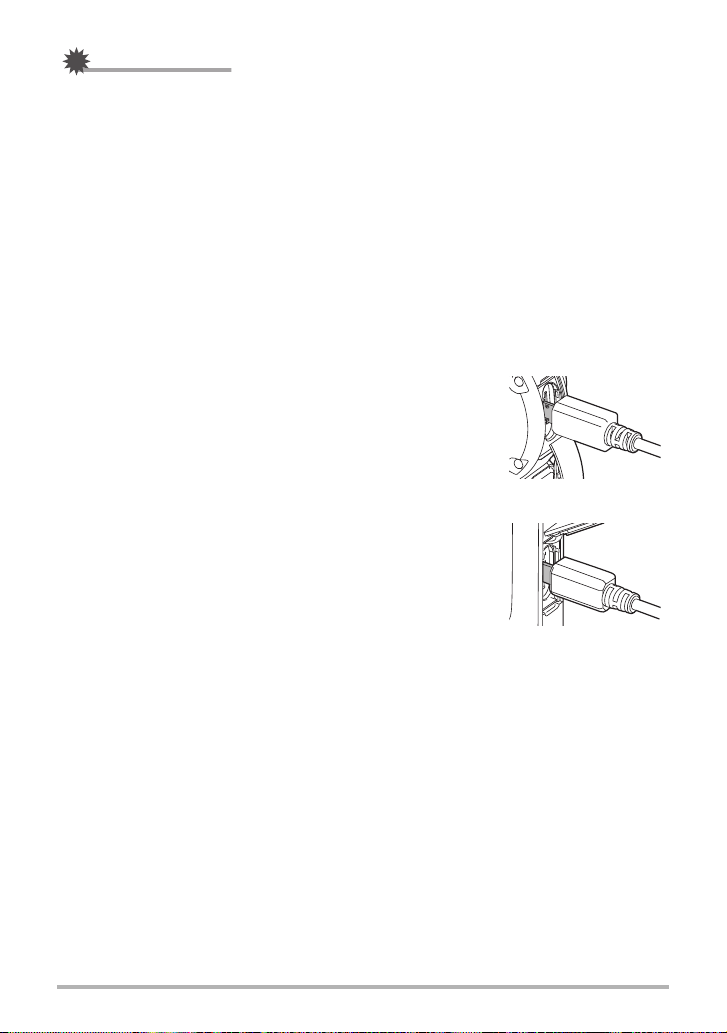
IMPORTANTE!
!
• La carga puede tardar más de lo normal en función de la temperatura ambiente o
Cámara
Controlador
cuando se ha dejado la batería sin usar durante un período de tiempo prolongado.
Estas condiciones pueden hacer que la luz de funcionamiento parpadee en rojo. Si
esto sucede, consulte la página 129.
• El adaptador USB AC se calienta durante la carga. Esto es normal y no es ningún
signo de anomalía.
• La forma de la clavija del cable de alimentación depende de cada país o zona
geográfica.
Si la luz de funcionamiento no se enciende o parpadea durante la carga, compruebe
que los conectores del cable USB estén correctamente orientados.
• Asegúrese de introducir el conector del cable en el puerto USB hasta que encaje
firmemente con un chasquido audible. Si el conector no está introducido a fondo,
se podría producir una comunicación defectuosa o un mal funcionamiento.
• Tenga en cuenta que aunque el conector esté
introducido a fondo, podrá ver la parte metálica del
mismo, tal como se muestra en la ilustración.
21
Guía de inicio rápido
Page 22
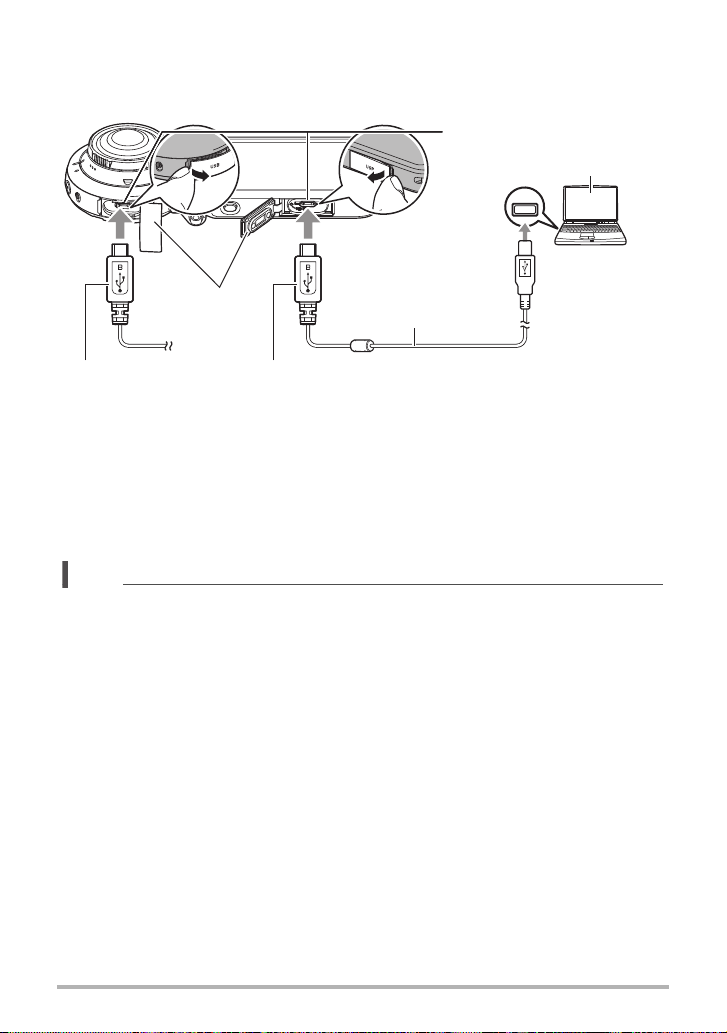
. Para cargar mediante conexión USB a un PC
NOTA
USB
2
11
Cable micro USB
(incluido con la cámara)
Puerto [USB]
Puerto USB
PC
(encendido)
Al conectar los conectores, esta marca debe quedar orientada de la siguiente manera.
Cámara : Hacia el lado del objetivo
Controlador : Hacia el lado de la pantalla
Tapa [USB]
Con la cámara y el controlador apagados, realice la conexión en la secuencia
indicada a continuación (
• En caso de estar encendida la cámara o el controlador, deberá apagarse
presionando [p] (encender/apagar) por unos dos segundos antes de la conexión
con el PC.
Tiempo de carga
• Si usted enciende la cámara mientras se está cargando mediante la conexión USB
a un PC, la cámara establecerá una conexión USB con el PC. La carga continuará.
La carga también continuará si se enciende el controlador. Tenga en cuenta que
ciertos tipos de PCs o entornos de conexión pueden dejar de cargarse si el
suministro de alimentación es bajo.
: Cámara: Aproximadamente 3 horas 35 minutos
Controlador: Aproximadamente 2 horas 55 minutos
,
).
22
Guía de inicio rápido
Page 23
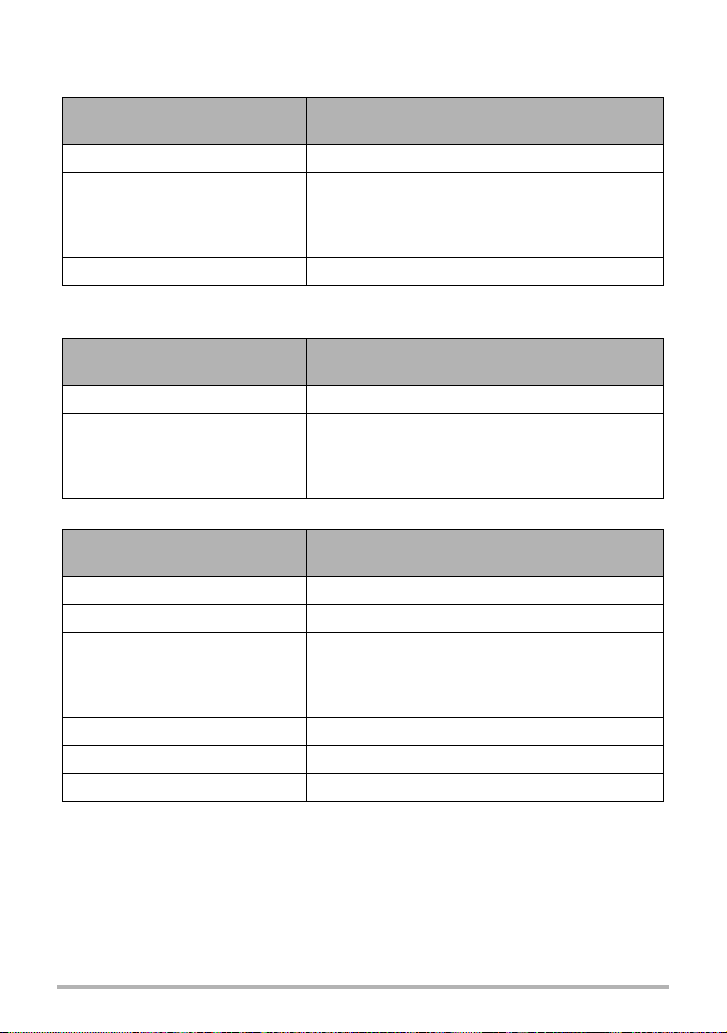
. Indicaciones de la luz de funcionamiento
Mientras la cámara está apagada
Estado de la luz de
funcionamiento
Significado
Iluminada en rojo Cargando
Carga interrumpida debido a temperatura interna
Parpadeando en rojo
anormal, problema del adaptador USB AC,
problema de la batería (página 129), operación
del temporizador.
Apagada Carga completa
Mientras la cámara está encendida
•Cámara
Estado de la luz de
funcionamiento
Significado
Encendida en verde Carga detenida
Carga interrumpida debido a temperatura interna
Parpadeo rápido en rojo-verde
anormal, problema del adaptador USB AC,
problema de la batería (página 129), operación
del temporizador.
• Controlador
Estado de la luz de
funcionamiento
Significado
Encendida en ámbar Cargando
Parpadeo lento en rojo-ámbar Cargando (estado inactivo)
Carga interrumpida debido a temperatura interna
Parpadeo rápido en verdeámbar
anormal, problema del adaptador USB AC,
problema de la batería (página 129), operación
del temporizador.
Parpadeo rápido en rojo-verde Igual que arriba (estado inactivo)
Encendida en verde Carga completa
Parpadeo lento en verde Carga completa (estado inactivo)
23
Guía de inicio rápido
Page 24

IMPORTANTE!
!
• Cuando conecte por primera vez la cámara o el controlador a su PC con el cable
USB, es posible que aparezca un mensaje de error en el PC. Si así sucede,
desconecte el cable USB y vuélvalo a conectar.
• Una batería que ha estado sin usar durante mucho tiempo, ciertos tipos de PCs y
condiciones de conexión pueden hacer que la carga tarde más de lo normal. Estas
condiciones pueden hacer que la luz de funcionamiento parpadee en rojo. Si esto
sucede, consulte la página 137.
• Para una carga rápida, se recomienda utilizar el adaptador USB AC suministrado.
• La carga no se realizará mientras el PC conectado esté en el modo de ahorro de
energía.
Otras precauciones sobre la carga
• Los dos métodos de carga descritos anteriormente permiten cargar las baterías.
No utilice ningún otro tipo de dispositivo cargador. El intento de usar un cargador
diferente puede resultar en un accidente imprevisto.
• Este modelo se puede cargar solamente a través de un puerto USB con
especificación USB 2.0.
• Los dispositivos de carga USB y los dispositivos de suministro de alimentación
están sujetos a estándares fijos. El uso de un dispositivo inadecuado o que no
cumpla con los estándares puede ocasionar el mal funcionamiento y/o la avería de
su cámara.
• No se garantiza el funcionamiento en PCs caseros o modificados por el usuario.
Incluso en el caso de un PC disponible en el comercio, ciertas especificaciones del
puerto USB pueden imposibilitar la carga a través del cable USB.
• Es posible que no se cargue completamente una batería que esté caliente
después del uso normal. Deje enfriar la batería antes de cargarla.
• La batería se descarga ligeramente mientras está colocada en la cámara o el
controlador. Por tal motivo, se recomienda cargar la batería inmediatamente antes
de su uso.
• La carga de la batería puede causar interferencias con la recepción de la radio y la
televisión. Si así sucede, enchufe el adaptador USB AC en un tomacorriente que
esté más alejado de la radio o el televisor.
• El tiempo real de carga depende de la capacidad de la batería utilizada y las
condiciones de carga.
• No utilice el adaptador USB AC con cualquier otro dispositivo.
• Nunca utilice el cable de alimentación con otros dispositivos.
• Realice la carga únicamente con el adaptador USB AC y el cable USB
especificados en este manual. El uso de cualquier otro tipo de dispositivo puede
resultar en una carga inadecuada.
24
Guía de inicio rápido
Page 25
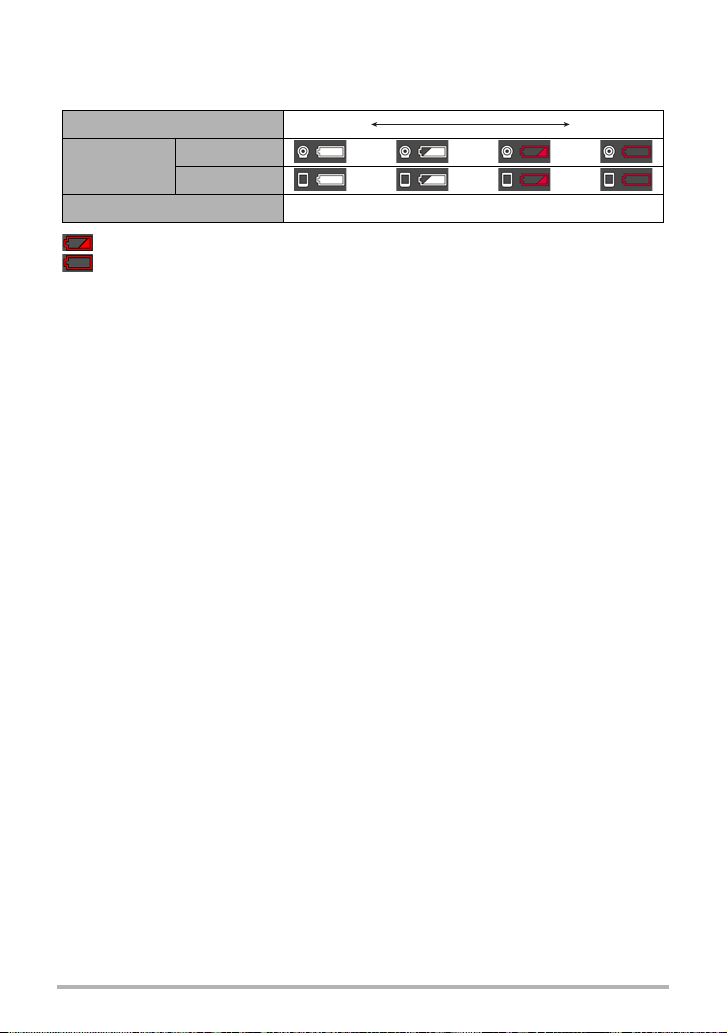
Comprobación del nivel de carga actual de la pila
A medida que se consume la energía de la batería, un indicador de carga en la
pantalla irá indicando el nivel de carga actual, tal como se muestra a continuación.
Nivel de carga Alto Bajo
Batería
Indicador
Cámara
Controlador
***
***
Color del indicador Blanco * Blanco * Rojo * Rojo
indica baja energía de la batería. Cargue la batería cuanto antes.
indica que la batería está por agotarse. Cargue la batería inmediatamente.
• El nivel mostrado por el indicador de la batería puede cambiar cuando se cambia
entre el modo REC y el modo PLAY.
• Los ajustes de fecha y hora se borran si se deja de suministrar alimentación a la
cámara durante aproximadamente 7 días con la batería agotada. La próxima vez
que encienda la cámara después de restablecer la energía, aparecerá un mensaje
indicándole que configure los ajustes de hora y fecha. En este caso, configure los
ajustes de fecha y la hora (página 108).
• Vea la página 147 para obtener información sobre la vida útil de la batería y el
número de tomas.
25
Guía de inicio rápido
Page 26
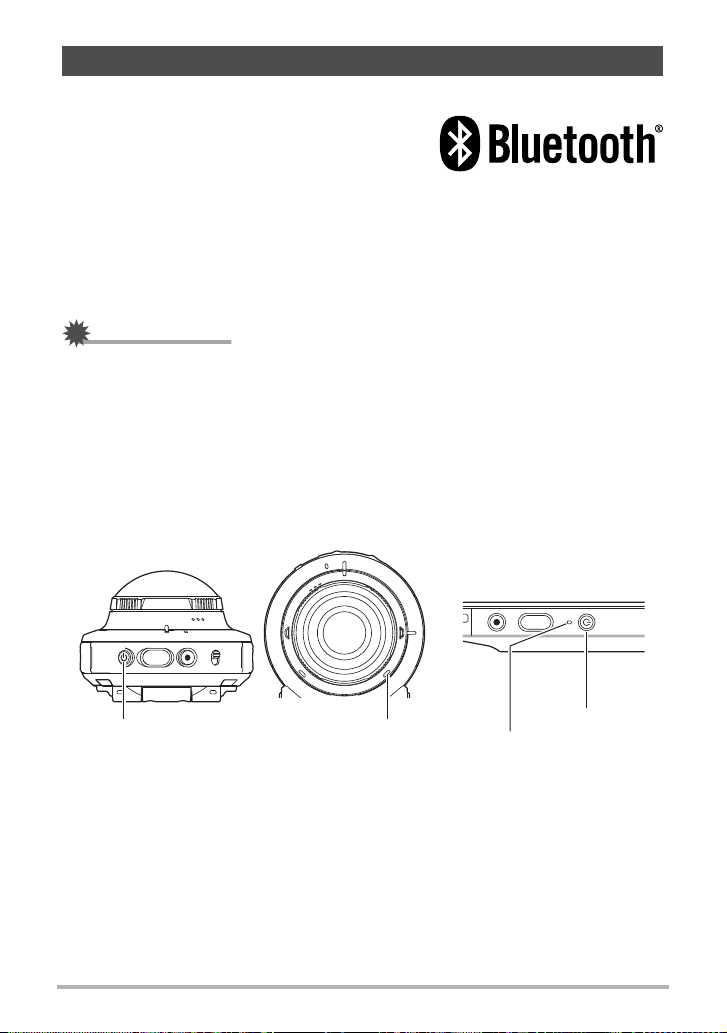
IMPORTANTE!
!
Encendido y apagado
[p] (Encender/
apagar)
Luz de funcionamiento
[p] (Encender/apagar)
Luz de funcionamiento
. Conexión inalámbrica entre la cámara y el controlador
La comunicación entre la cámara y el controlador
puede llevarse a cabo mediante una conexión
inalámbrica Bluetooth. Una vez realizado el
“emparejamiento” necesario para una conexión
inalámbrica Bluetooth, la cámara y el controlador se conectarán automáticamente
entre sí cada vez que se enciendan. Tenga en cuenta que la conexión entre la
cámara y el controlador se pierde cuando la distancia entre ambos sea excesiva.
Pasado un lapso de tiempo predeterminado, el controlador se apagará tras haberse
perdido la conexión inalámbrica Bluetooth. La cámara continuará encendida y, por lo
tanto, podrá tomar imágenes presionando el botón disparador.
• Su cámara viene equipada con funciones de comunicación inalámbrica Bluetooth
incorporadas. Evite utilizar la cámara (incluidas las operaciones autónomas de la
cámara) a bordo de un avión o en cualquier otro lugar donde esté prohibida la
comunicación inalámbrica de datos.
. Encendido
Tanto la cámara como el controlador deben estar encendidos para su uso.
Cámara
Presione [p] (Encender/apagar).
• Al encender la cámara, la luz de funcionamiento de la cámara y del controlador se
ilumina en verde, y se inicia automáticamente una operación para establecer una
conexión inalámbrica Bluetooth entre la cámara y el controlador. Aparece una
imagen en el controlador y es posible realizar el disparo.
• La conexión entre la cámara y el controlador es afectada por la orientación y por la
distancia existente los mismos.
26
Controlador
Presione [p] (Encender/
apagar).
Guía de inicio rápido
Page 27
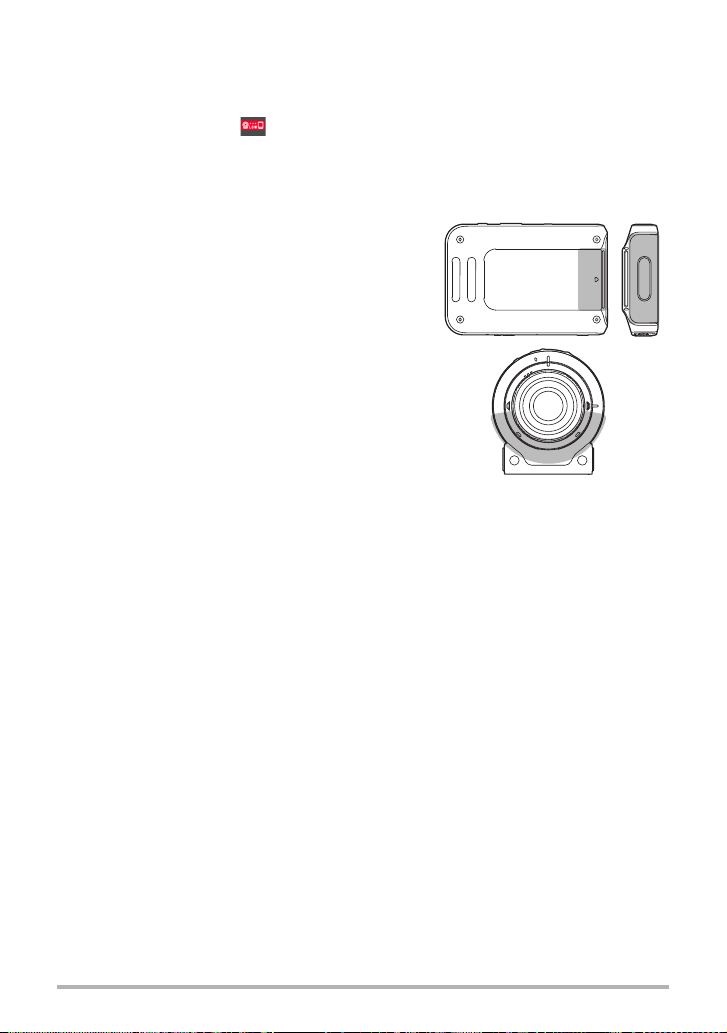
• El rango máximo de disparo con el botón disparador del controlador es de unos
10 metros. El rango máximo de visualización de una imagen en la pantalla del
controlador es de unos cinco metros.
• Si la conexión es deficiente, la luz de funcionamiento del controlador parpadeará
en verde y aparecerá “ ”(estado de comunicación entre la cámara y el
controlador) en la pantalla. Puede haber un retraso en la respuesta de la cámara si
realiza una operación con el controlador mientras el estado de la comunicación es
malo. En tal caso, intente corregir la orientación y la distancia entre la cámara y el
controlador.
• Para asegurar una comunicación estable entre
la cámara y el controlador, tenga en cuenta las
siguientes precauciones.
– Asegúrese de que no haya nada
obstruyendo las zonas grises que aparecen
en las ilustraciones.
– Apunte la parte posterior del controlador
hacia la cámara.
– Asegúrese de que no hayan obstáculos en
la trayectoria entre la cámara y el
controlador.
Modo inactivo
La cámara y el controlador entrarán en estado inactivo, si mientras está establecida
la conexión de tecnología inalámbrica Bluetooth entre la cámara y el controlador, se
presiona [p] (Encender/apagar) en el controlador o si no se realiza ninguna
operación con el controlador dentro del intervalo de tiempo especificado en el ajuste
“Inactivo” del menú de configuración (página 109). La luz de funcionamiento
parpadea lentamente en verde mientras la cámara está en modo inactivo. Para
restaurar la pantalla del controlador, presione cualquier botón del controlador. La
conexión con tecnología inalámbrica Bluetooth de baja potencia entre la cámara y el
controlador se mantiene incluso cuando se encuentran en modo inactivo, de manera
que la operación se habilitará rápidamente cuando usted esté preparado para utilizar
la cámara y el controlador.
• Si la distancia entre la cámara y el controlador es demasiado grande, o si el estado
de la comunicación empeora mientras la cámara está en modo inactivo, es posible
que se interrumpa la conexión entre los mismos.
27
Guía de inicio rápido
Page 28
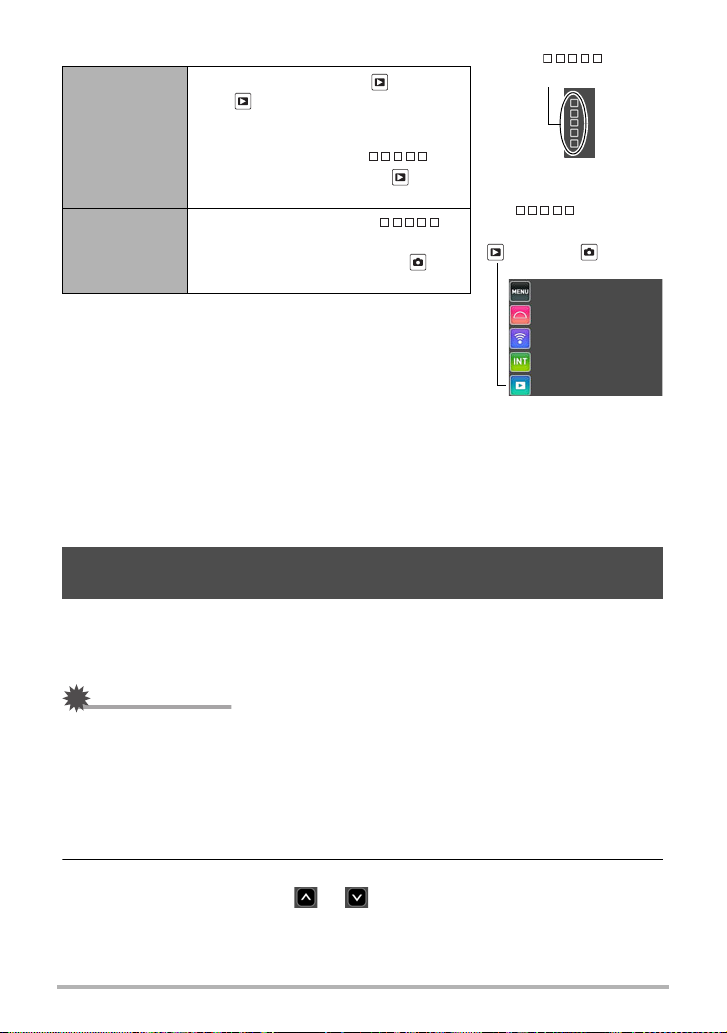
Para alternar entre el modo REC y el modo PLAY
IMPORTANTE!
!
“”
(Mostrar iconos)
Pantalla que se muestra
después de tocar
“” (Mostrar
iconos)
“ ” (PLAY) / “ ” (REC)
En el modo REC, toque “ ” (PLAY).
• Si “ ” (PLAY) no se muestra en la
Para ingresar
al modo PLAY
Para ingresar
al modo REC
pantalla, puede tocar la imagen de
revisión (página 58), o cambiar al
modo PLAY tocando “ ”
(Mostrar iconos) y luego “ ”
(PLAY).
En el modo PLAY, toque “ ”
(Mostrar iconos). En la imagen que
aparece en la pantalla, toque “ ”
(REC).
. Apagado
En la cámara y el controlador, mantenga presionado [p] (Encender/apagar) por
unos dos segundos.
• Si apaga la cámara, el controlador se apagará automáticamente.
• La cámara emite un sonido al apagarla. La cámara se apaga al finalizar el proceso
de apagado.
Configuración de los ajustes básicos la primera vez que enciende la cámara
Cuando enciende la cámara por primera vez, aparecerá una pantalla para configurar
los ajustes de idioma de visualización, fecha y hora. Si la fecha y hora no están
ajustadas correctamente, las imágenes se grabarán con la fecha y hora incorrectas.
• Es posible que algunos modelos de cámara vendidos en ciertas zonas geográficas
pueden no permitir la selección del idioma de visualización.
1. Encienda la cámara y el controlador (página 26).
• Si esta es la primera vez que conecta la alimentación, aparecerá la pantalla de
selección de idioma. Si la pantalla no aparece, asegúrese de que la cámara
está encendida.
2. Deslice el dedo (página 18) hacia arriba y hacia abajo sobre la pantalla
del controlador o toque “ ”, “ ” hasta encontrar el idioma que
desea y luego tóquelo para que quede seleccionado.
28
Guía de inicio rápido
Page 29
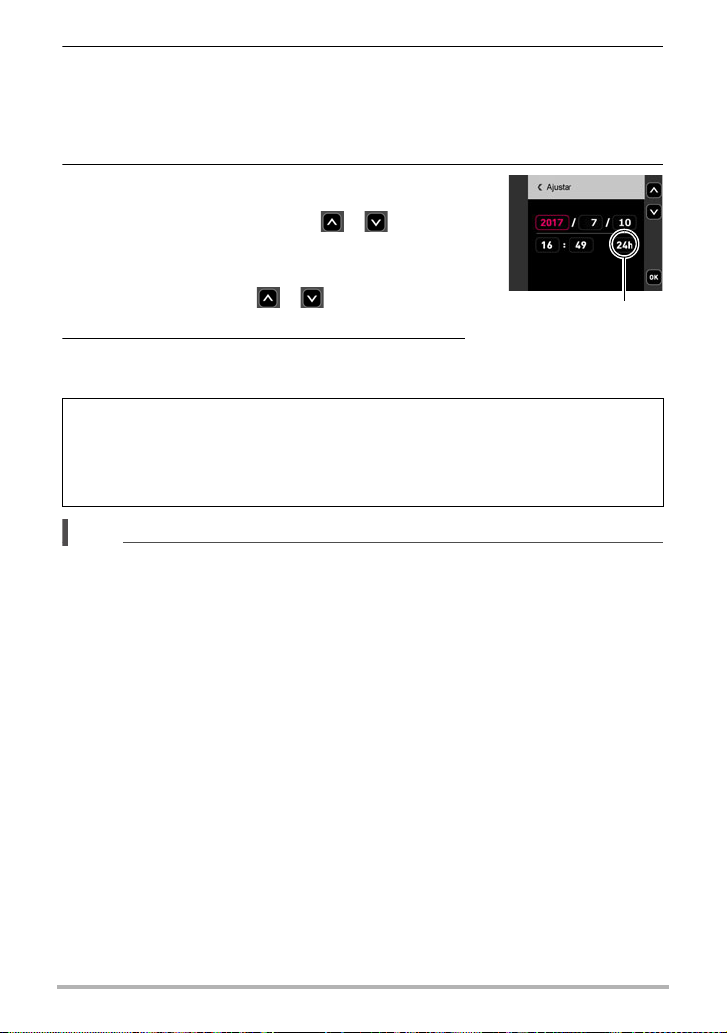
3. Toque el formato de visualización de fecha que desea.
NOTA
Icono del interruptor de
12/24 horas
Ejemplo: 10 de julio de 2017
AA/MM/DD
DD/MM/AA
MM/DD/AA
* 17/7/10
* 10/7/17
* 7/10/17
4. Ajuste la fecha y la hora.
• Toque el valor que desea cambiar (año, mes, día,
hora, minutos) y luego toque “ ”, “ ” para
cambiarlo.
• Para cambiar entre los formatos de 12 horas y
24 horas, seleccione “am (pm)”/“24h” y, a
continuación, toque “ ”, “ ” para cambiar el
ajuste.
5. Tras realizar los ajustes de hora y fecha que
desea, toque “OK”.
Si comete algún error en la configuración de los ajustes de idioma de
visualización, fecha u hora durante el procedimiento anterior, consulte las
siguientes páginas para obtener información sobre cómo realizar las correcciones.
– Idioma de visualización: Página 109
– Fecha y hora: Página 108
• Debido a que cada país controla su diferencia horaria local y el uso del horario de
verano, éstos se encuentran sujetos a cambios.
• El ajuste automático de la hora y fecha es posible mientras la cámara está
conectada a un smartphone mediante la aplicación EXILIM Connect. La zona
horaria de la cámara cambia automáticamente de conformidad con la zona horaria
del smartphone. Para obtener más información, consulte la Guía del usuario de
EXILIM Connect (página 69).
29
Guía de inicio rápido
Page 30
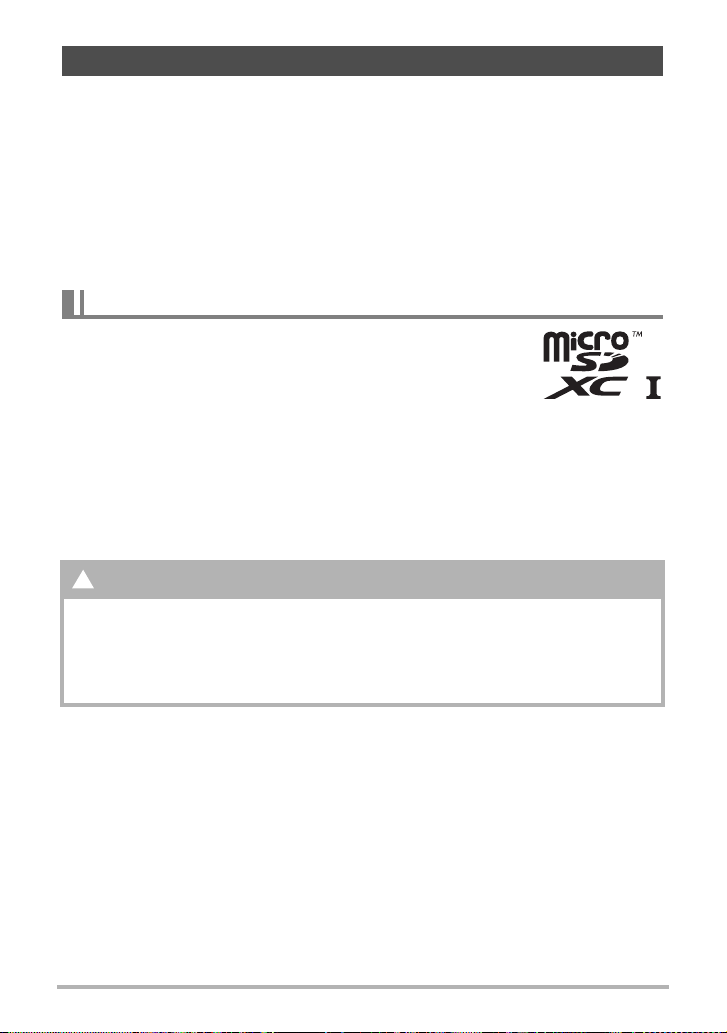
Preparación de una tarjeta de memoria
*
Si bien la cámara cuenta con una memoria integrada que se puede usar para
guardar imágenes y películas, probablemente deseará comprar una tarjeta de
memoria disponible en el mercado para contar con mayor capacidad. La cámara no
se proporciona con tarjeta de memoria. Mientras haya una tarjeta de memoria
insertada en la cámara, las imágenes grabadas se almacenarán en la tarjeta de
memoria. Cuando no haya una tarjeta de memoria insertada en la cámara, las
imágenes se guardarán en la memoria integrada.
• Las instantáneas y películas guardadas en una memoria integrada no se pueden
copiar en una tarjeta de memoria.
• Para obtener información sobre la capacidad de memoria, vea la página 143.
Tarjetas de memoria compatibles
– Tarjeta de memoria microSD
– Tarjeta de memoria microSDHC
– Tarjeta de memoria microSDXC
• Los tipos de tarjetas de memoria citadas arriba son las
compatibles en mayo de 2016.
• Esta cámara admite el uso de tarjetas de memoria microSD de los siguientes tipos
y capacidades: tarjetas de memoria microSD de hasta 2GB; tarjetas de memoria
microSDHC superiores a los 2GB, hasta 32GB; tarjetas de memoria microSDXC
superiores a los 32GB, hasta 2TB. No se garantiza el funcionamiento de todas las
tarjetas de memoria con esta cámara, aunque se satisfagan los requerimientos de
tipo y capacidad mencionados arriba.
¡Advertencia!
0 Dado el pequeño tamaño de las tarjetas de memoria, existe el riesgo de que
pueda tragárselas los bebés y niños pequeños. Mantenga las tarjetas de
memoria fuera del alcance de los bebés y niños pequeños. Si la tarjeta de
memoria fuera ingerida accidentalmente, consulte inmediatamente con un
médico.
+
. Precauciones sobre el manejo de la tarjeta de memoria
Ciertos tipos de tarjetas de memoria pueden disminuir las velocidades de
procesamiento. Especialmente, las películas de alta calidad pueden no almacenarse
correctamente. Una tarjeta de memoria lenta puede tardar mucho tiempo en grabar
los datos, produciendo interrupciones en la imagen y/o audio durante la
reproducción.
30
Guía de inicio rápido
Page 31

IMPORTANTE!
!
Para colocar una tarjeta de memoria
Dorso
Frente Dorso
1. En la cámara, mantenga
presionado [p] (Encender/apagar)
por unos dos segundos para
apagarla y luego abra la tapa
[CARD].
2. Inserte la tarjeta de memoria.
Posicione la tarjeta de memoria con su
dorso hacia arriba (hacia el lado del
objetivo de la cámara), y deslícela hasta
el fondo de la ranura hasta oír el
chasquido que se emite cuando queda
firmemente asegurada.
3. Cierre la tapa [CARD].
• Nunca inserte en la ranura nada que no sea una tarjeta de memoria compatible
(página 30).
• Si llegara a entrar agua u otros objetos extraños en la ranura de la tarjeta, apague
inmediatamente la cámara, y póngase en contacto con su distribuidor o centro de
servicio autorizado CASIO más cercano.
31
Guía de inicio rápido
Page 32

. Cambio de la tarjeta de memoria
IMPORTANTE!
!
Haga presión sobre la tarjeta de memoria y
suéltela. Esto hará que salte ligeramente
fuera de la ranura. Extraiga la tarjeta
totalmente e inserte otra tarjeta.
• Apague la cámara antes de reemplazar la
tarjeta de memoria. Si la tarjeta se
reemplaza mientras la cámara está
encendida, es posible que las imágenes
grabadas no se guarden y que incluso la
tarjeta de memoria resulte dañada.
Para formatear (inicializar) una tarjeta de memoria nueva
Debe formatear la tarjeta de memoria en la cámara antes de utilizarla por primera
vez.
• Las instantáneas o archivos almacenados previamente en una tarjeta de memoria
se borrarán al efectuar el formateo. Normalmente una tarjeta de memoria no
necesitará volver a formatearse. Sin embargo, si nota un retraso al almacenar en
una tarjeta o cualquier otra anormalidad, vuelva a formatear la tarjeta.
• Asegúrese de usar la cámara para formatear la tarjeta de memoria. Si formatea la
tarjeta con un PC, dará como resultado una tarjeta no formateada con el estándar
SD, lo cual podrá disminuir en gran medida el tiempo de procesamiento y
ocasionar problemas de compatibilidad, de rendimiento y otros.
1. Inserte una tarjeta de memoria (página 31).
2. Encienda la cámara y el controlador, y luego toque “ ” (Mostrar
iconos).
3. Toque “MENU”.
4. Toque la pestaña “¥ Config.”.
5. Deslice el dedo hacia arriba y hacia abajo hasta encontrar “Formato”, y
luego tóquelo.
6. Toque “Formato” y, a continuación, toque “Sí”.
Se inicia la operación de formateo de la tarjeta de memoria.
32
Guía de inicio rápido
Page 33

Grabación de una instantánea
185°
Cámara apuntando hacia arriba
185°
Cámara apuntando hacia adelante
Su cámara cuenta con una variedad de diferentes modos de grabación para
ajustarse a las diversas condiciones y requisitos de la toma de fotos (página 40). En
esta sección se explica cómo utilizar el modo de grabación Vista cúpula.
Selección del modo de grabación Vista cúpula
Este modo le permite capturar una imagen en cúpula que cubre un área mucho más
amplia que una cámara convencional. La imagen grabada tiene forma esférica.
1. Encienda la cámara y el controlador (página 26).
Esto hace que la cámara y el controlador se inicien en el modo REC.
2. Toque “ ” (Mostrar iconos).
33
Guía de inicio rápido
Page 34

3. Toque el segundo icono desde arriba (segundo
Icono del modo de
grabación
icono desde la derecha en el caso de
orientación vertical) (modo de grabación).
4. Toque “Vista cúpula”.
34
Guía de inicio rápido
Page 35

NOTA
Para grabar una instantánea
Botón disparador
Cámara
Controlador
[0] (Película)
[0] (Película)
Botón disparador
Luz de funcionamiento
1. Presione el botón disparador de la cámara o
del controlador.
La cámara enfoca automáticamente la imagen
entera y luego graba la instantánea.
• Normalmente, al grabar una instantánea, la luz
de funcionamiento emite un destello rojo.
Grabación de una película
Presione [0] (Película) en la cámara o el controlador
para comenzar a grabar una película.
La grabación se detiene si presiona de nuevo [0]
(Película).
Para obtener más información, vea la página 48.
• También puede tomar fotos tocando la pantalla
(página 51).
• En este modo, el tamaño de la imagen se fija a 15 M
x3888).
(3888
• La luz de funcionamiento parpadea en rojo mientras
se está grabando la película.
. Para disparar con la cámara solamente
La cámara se puede utilizar en una configuración autónoma, sin encender el
controlador ni establecer una conexión entre éste y la cámara.
• Durante el curso de una operación de disparo a intervalos (página 44) o grabación
de película (página 48), podrá continuar tomando imágenes aún cuando el
controlador esté apagado.
35
Guía de inicio rápido
Page 36

NOTA
Visualización de instantáneas
“” (PLAY)
Utilice el siguiente procedimiento para ver instantáneas en la pantalla del monitor de
la cámara.
• Para obtener información sobre cómo reproducir las películas, vea la página 59.
1. Toque “ ” (PLAY) para ingresar al modo
PLAY.
Esto hace que se visualice una de las instantáneas
almacenadas actualmente en la memoria.
• También puede acceder al modo PLAY tocando la
pantalla de la imagen de revisión (página 58).
• También se incluye información acerca de la
instantánea visualizada (página 10).
• También puede borrar la información para ver la
instantánea solamente (página 106).
• La imagen de la pantalla puede ampliarse tocando la pantalla del monitor
(página 61).
Si está grabando una instantánea que sea muy importante para usted, se
recomienda hacer zoom en la imagen y verificar sus detalles luego de
grabarla.
2. Deslice el dedo hacia la izquierda o hacia la derecha a través de la
imagen de la pantalla para desplazarse por las instantáneas.
• Si presiona el botón disparador del controlador en el modo PLAY o mientras se
está visualizando una pantalla de menú, se cambiará directamente al modo REC.
• Aparecerá un signo de interrogación (?) para las imágenes que por algún motivo
no se pueden visualizar.
36
Guía de inicio rápido
Page 37

IMPORTANTE!
!
Borrado de instantáneas y películas
Si se llena la memoria, puede borrar las instantáneas y películas que ya no necesita
para crear más espacio y grabar más imágenes.
• Tenga en cuenta que una operación de borrado de archivo (imagen) no es
reversible.
. Para borrar un solo archivo
1. Ingrese al modo PLAY.
2. Toque “ ” (Mostrar iconos).
3. Toque “ ”.
4. Toque “Borrar 1 arch.”.
5. Deslice el dedo sobre la pantalla hacia la
izquierda o hacia la derecha para desplazarse
por las imágenes, hasta que aparezca la imagen
que desea borrar.
6. Toque “ ” (Borrar).
Esto borrará la imagen seleccionada.
. Para borrar todos los archivos
1. Ingrese al modo PLAY.
2. Toque “ ” (Mostrar iconos).
3. Toque “ ”.
4. Toque “Borrar todo”.
5. Toque “Borrar”.
Aparecerá el mensaje “No hay archivos.”.
37
Guía de inicio rápido
Page 38

Precauciones sobre la grabación de instantáneas
Operación
• Si hay una luz innecesaria que incide en el objetivo, haga sombra poniendo la
mano encima del objetivo cuando se graba una imagen.
Pantalla mostrada durante la grabación de instantáneas
• Las condiciones de luminosidad del objeto pueden ocasionar que la respuesta de
la pantalla sea más lenta, y generar ruidos digitales en la imagen visualizada en la
pantalla.
• La imagen que aparece en la pantalla es para la composición de la imagen. La
imagen real se grabará de acuerdo con el modo de grabación seleccionado
actualmente (página 40).
Grabación en interiores bajo una luz fluorescente
• El parpadeo minúsculo de una luz fluorescente puede afectar el brillo o el color de
una imagen.
Otras precauciones
• Al ajustar a una sensibilidad ISO alta se realiza un proceso de reducción de ruido.
Esto puede hacer que la cámara tarde relativamente más tiempo en prepararse
para la siguiente toma después de presionar el botón disparador. No realice
ninguna operación mientras la grabación de la imagen está en proceso.
• Debido a las características del elemento de imagen usado en esta cámara, los
objetos de movimiento muy rápido pueden aparecer distorsionados en la imagen.
38
Guía de inicio rápido
Page 39

Grabación de imágenes
[p] (Encender/apagar)
Si toca la pantalla del monitor en el modo REC, se visualizará una pantalla para
configurar los ajustes del modo REC.
Para configurar los ajustes del modo REC
1. Presione [p] (Encender/apagar) para encender la cámara e ingresar al
modo REC.
• Si la cámara está en el modo PLAY, toque “ ” (REC) para ingresar al modo
REC.
2. Toque “ ” (Mostrar iconos).
3. Toque el elemento cuyo ajuste desea cambiar.
Menú (página 50)*
Modo de grabación (página 40)
Modo inalámbrico (página 69)
Modo de disparo a intervalos (página 44)
Modo PLAY (página 28)
1
2
3
4
5
* Dependiendo del modo de grabación, algunos de los elementos que aparecen
en el menú pueden no ser utilizables.
39
Grabación de imágenes
Page 40

Selección de un modo de grabación y toma de una
Icono del modo de
grabación
instantánea
La cámara cuenta con diversos modos de grabación.
1. En el modo REC, toque “ ” (Mostrar
iconos).
2. Toque el icono del modo de grabación.
3. Toque el icono del modo de grabación que
desee utilizar.
Con esto se ingresa al modo de grabación
seleccionado.
• Si toca “ ” se visualizarán los detalles de cada
modo. Deslice el dedo por la pantalla hacia arriba o hacia abajo para
desplazarse a través de los modos. Cuando se visualice la escena que desea,
toque su correspondiente icono.
Vista cúpula Se graba una imagen de vista completa (página 41).
Panorama
Súper gran angular
Si presiona el botón disparador con la cámara
apuntando hacia arriba, se grabará una imagen
panorámica de 360° (página 42).
Se graba una imagen obtenida recortando el centro
(relación de aspecto de 4:3) de la escena capturada
por el objetivo (página 43).
40
Grabación de imágenes
Page 41

Grabación de un área a 180° (Vista cúpula)
185°
Cámara apuntando hacia arriba
185°
Cámara apuntando hacia adelante
Siga el procedimiento descrito a continuación para grabar una imagen con vista
cúpula. El tamaño de las imágenes grabadas con esa función es de 3888
, con una relación de aspecto de 1:1.
x3888
1. Seleccione “ ” (Vista cúpula) como modo de grabación.
2. Presione el botón disparador.
Esto hace que se grabe la instantánea.
• Si está seleccionado el modo de grabación “Vista cúpula”, el rango de disparo
mostrado por el controlador será diferente de la imagen real capturada.
41
Grabación de imágenes
Page 42

Captura de una imagen panorámica (Panorama)
Siga el procedimiento descrito a continuación para capturar una imagen panorámica
de 360° sin mover la cámara. Esto se logra expandiendo la imagen con vista cúpula,
con el centro del objetivo como punto de referencia. El tamaño de la imagen grabada
es de 7456
x1864 .
1. Seleccione “ ” (Panorama) como modo de grabación.
2. Apunte la cámara hacia arriba.
En la pantalla se mostrará la imagen panorámica final.
3. Deslice el dedo por la pantalla para ajustar la posición del punto de
costura de la imagen.
4. Presione el botón disparador.
Esto hace que se grabe la instantánea.
42
Grabación de imágenes
Page 43

Captura de una imagen con una relación de aspecto de 4:3 (Súper gran angular)
Siga el procedimiento descrito a continuación para grabar una imagen obtenida
recortando el centro (relación de aspecto de 4:3) de la escena capturada por el
objetivo. El tamaño de la imagen grabada es de 3232
x2424 .
1. Seleccione “ ” (Súper gran angular) como modo de grabación.
2. Presione el botón disparador.
Esto hace que se grabe la instantánea.
43
Grabación de imágenes
Page 44

Toma de escenas de una actividad a intervalos fijos
Icono del modo de
disparo a intervalos
(Disparo a intervalos)
La función de disparo a intervalos le permite capturar instantáneas y películas a un
intervalo especificado.
Escena
Estándar Dispara a intervalos fijos.
Senderismo
Ciclismo
Nieve y agua
Ocio
Visualización
del icono de la
pantalla REC
Descripción
Captura con una configuración optimizada para el
senderismo.
Dispara con una configuración optimizada para el
ciclismo.
Captura con una configuración optimizada para
deportes invernales y acuáticos.
Captura con una configuración optimizada para ocio
y viajes.
. Para iniciar una operación de disparo a intervalos
1. En el modo REC, toque “ ” (Mostrar iconos).
2. Toque el icono del modo de disparo a intervalos.
3. Toque la escena de disparo a intervalos que
desea usar.
• Si toca “ ” se visualizará una explicación detallada
acerca de cada escena. Deslice el dedo por la
pantalla hacia arriba o hacia abajo para desplazarse
a través de las escenas. Cuando se visualice la
escena que desea, toque su correspondiente icono.
4. Toque “ ”.
44
Grabación de imágenes
Page 45

5. Toque un elemento y luego cambie su ajuste.
Intervalo
Estilo
fotográfico
Permite seleccionar uno de los siguientes intervalos de
disparo.
5 seg, 15 seg, 30 seg, 1 min, 2 min
t³:
Toma cinco instantáneas seguidas por una película de
cinco segundos.*
³ Solamente:
Toma una película de cinco segundos.* El audio también
se graba con este ajuste.
t Solamente: Toma una instantánea.
* Cuando se selecciona “5 seg” para el ajuste “Intervalo”,
el tiempo de grabación de la película será de dos
segundos.
6. Toque “ ” (Atrás).
7. Toque “Inicio”.
Se inicia la operación.
• Cuando se inicia una operación de disparo a intervalos, la cámara y el
controlador entran en estado inactivo y se ponen en estado de espera para la
grabación de imágenes. Esto se indicará mediante el parpadeo en verde de la
luz de funcionamiento de la cámara. Tenga en cuenta que la cámara no
entrará en estado inactivo si se selecciona “5 seg” para el ajuste “Intervalo”.
• Para salir del estado inactivo, presione cualquier
botón del controlador. A continuación, toque “ ”
en la pantalla para visualizar el número de
imágenes grabadas. El número máximo de tomas
es 9.999.
45
Grabación de imágenes
Page 46

NOTA
• La antivibración se aplica de acuerdo con los ajustes actuales de la cámara. Sin
embargo, la antivibración de la imagen no será aplicada.
• Si la batería de la cámara llegara a agotarse durante la operación de disparo a
intervalos, se pondrá fin a la operación. El agotamiento de la batería del
controlador no afecta a la operación de disparo a intervalos en curso. En este
caso, para detener una operación de disparo a intervalos, mantenga presionado
[p] (Encender/apagar) en la cámara por unos dos segundos.
• Si está realizando operaciones manuales con la cámara o si la cámara no está en
estado inactivo cuando la operación de disparo a intervalos alcanza un intervalo
de disparo, la grabación de disparo a intervalos para ese intervalo será omitida.
• Si presiona el botón [p] (Encender/apagar) del controlador cuando la cámara no
está en estado inactivo, volverá a entrar en estado inactivo y se reiniciará la
operación con Inst. a intervalos.
• Los ajustes iniciales predeterminados dependen de la escena seleccionada.
• Si usted modifica estos ajustes, los cambios se retienen cuando se apaga la
cámara. Para restablecer los ajustes iniciales predeterminados, realice una
operación de reposición (página 110) para reposicionar la cámara.
• Determinados entornos pueden hacer que el intervalo de disparo sea más largo
que lo normal.
46
Grabación de imágenes
Page 47

. Para detener una operación de disparo a intervalos
NOTA
1. En el controlador, presione cualquier botón para salir del estado
inactivo.
2. Toque el icono “ ”.
3. Toque “Sí”.
Con esto se detiene la operación de disparo a
intervalos.
. Para tomar imágenes de forma manual durante una operación de
disparo a intervalos
Podrá capturar instantáneas y películas de forma manual durante el curso de una
operación de disparo a intervalos.
1. En el controlador, presione cualquier botón para salir del estado
inactivo.
2. Realice la operación requerida en el controlador o la cámara para
capturar la imagen que desea.
• Mientras la cámara está en estado inactivo, también es posible disparar
presionando el botón disparador de la cámara o el botón [0] (Película).
• No es posible grabar con Continua alta veloc. durante una operación de disparo a
intervalos.
• Después de cada operación de grabación, la imagen se muestra solamente
mientras está seleccionado “Tipo 1” para el tipo de imagen de revisión (página 58).
47
Grabación de imágenes
Page 48

Para grabar una película
Tiempo de grabación
El siguiente procedimiento explica cómo grabar una película.
• Puede cambiar el ajuste de calidad de la película cuando se dispara con el modo
de grabación Súper gran angular. Para obtener más información, vea la página 51.
1. Presione [0] (Película).
Se iniciará la grabación.
• El audio estéreo también se graba cuando el
ajuste de calidad de la película no esté en
“HS120” ni en “HS240”.
• Durante la grabación de la película, no se
mostrará nada en la pantalla si la calidad de la
película está ajustada a “4K” o “FHD(60p)”.
• En el modo de grabación Panorama, el
controlador mostrará una imagen con vista cúpula
durante la grabación de la película, no una imagen
panorámica.
2. Presione [0] (Película) para detener la grabación.
• La duración máxima de cada película es de 29 minutos o 4 GB. La grabación
de la película también cesa automáticamente si se llena la memoria antes de
detener la grabación.
Cómo minimizar los efectos del movimiento de la cámara durante la
grabación de la película
Mientras el ajuste de calidad de la película es “FHD(60p)”, “FHD(30p)” o “STD”,
podrá reducir la borrosidad de la imagen producida por el movimiento de la cámara
durante la grabación de la película seleccionando el ajuste “Estándar” o “Fuerte” para
“Antivibración para película” (página 52). Sin embargo, tenga en cuenta que la
estabilización de imagen no evita que la imagen salga borrosa por causa del
movimiento del objeto durante la grabación de la película. Además, la estabilización
de imagen produce un ángulo de visión más angosto durante la grabación de la
película. Aunque la selección de “Fuerte” para el ajuste de Antivibración para película
aumenta el efecto antivibratorio, también podría aumentar la posibilidad de que
aparezcan bandas horizontales en la imagen debido al parpadeo de la fuente de luz
(causada por la iluminación fluorescente).
Precauciones sobre la grabación de película a alta velocidad
• Cuando se graba una película a alta velocidad, procure hacerlo en un entorno bien
iluminado.
• Cuando se graba una película a alta velocidad, el parpadeo de la fuente de luz
puede hacer que aparezcan franjas horizontales en la imagen. Esto no es ningún
signo de anomalía de la cámara.
48
Grabación de imágenes
Page 49

IMPORTANTE!
!
• La cámara puede calentarse ligeramente si transcurre un tiempo considerable en
Micrófonos
el modo de grabación de película. Esto es normal y no es ningún signo de
anomalía.
• Cuando la calidad de la película está en un ajuste distinto
de “HS120” o “HS240”, el audio se graba junto con la
imagen de la película. Tenga en cuenta los siguientes
puntos al grabar una película.
– Tenga la precaución de no tapar los micrófonos con los
dedos, etc.
– Para obtener buenas grabaciones de audio, la cámara
no deberá estar demasiado lejos del sujeto que desea
grabar.
• La grabación de películas durante períodos de tiempo prolongados en lugares de
temperatura relativamente alta puede ocasionar la aparición de ruido digital
(puntos de luz) en la imagen de la película. Un aumento en la temperatura interna
de la cámara también puede forzar la interrupción automática de la grabación de la
película. Si es así, detenga la grabación y espere hasta que la cámara se enfríe
para que se reanude la operación normal.
• El uso de la memoria interna de la cámara o ciertos tipos de tarjetas de memoria
puede ocasionar una disminución en las velocidades de procesamiento.
Especialmente, las películas de alta calidad pueden no almacenarse
correctamente. Una tarjeta de memoria lenta puede tardar mucho tiempo en
grabar los datos, produciendo interrupciones en la imagen y/o audio durante la
reproducción.
49
Grabación de imágenes
Page 50

Ajustes de grabación avanzados
NOTA
Pestañas
Elementos
Procedimiento
Ingrese al modo REC * MENU * Pestaña “r REC MENU” *
Disparo con un toque
A continuación se describen las operaciones de menú utilizables para configurar
diversos ajustes de la cámara.
Uso del menú REC
. Operación en la pantalla de ejemplo de menú
1. En el modo REC, toque “ ” (Mostrar
iconos).
2. Toque “MENU”.
Se visualizará la pantalla de menú.
• Los contenidos del menú son diferentes en el
modo REC y el modo PLAY.
3. Toque la pestaña en que se encuentra el
elemento de menú que desea configurar.
4. Deslice hacia arriba y hacia abajo hasta que aparezca el elemento cuya
configuración desee cambiar.
• Para cancelar y salir del menú, toque “ ” o presione el botón disparador del
controlador.
5. Toque el elemento.
6. Configure el ajuste del elemento de acuerdo con el contenido de la
pantalla.
• Para regresar al nivel de menú anterior, toque “ ”.
• Dependiendo del modo de grabación, algunos de los elementos que aparecen en
el menú pueden no ser utilizables. No ocurrirá nada si toca un elemento no
utilizable.
. Operaciones de menú en este manual
Las operaciones de menú están representadas en este manual de la manera
mostrada a continuación. Toque los iconos y elementos indicados y realice las
operaciones tal como se indica, de izquierda a derecha.
50
Ajustes de grabación avanzados
Page 51

Procedimiento
NOTA
Procedimiento
Capturar tocando la pantalla (Disparo con un toque)
Ingrese al modo REC * MENU * Pestaña “r REC MENU” *
Disparo con un toque
Si se selecciona “Activado” para este ajuste, podrá capturar la imagen con solo tocar
la pantalla.
• El disparo con un toque no se puede utilizar mientras la cámara está configurada
de la siguiente manera.
– Cont. alta vel.: Pregrabación (página 53)
Ajustes de calidad de imagen de la película (Calidad pelíc.)
Ingrese al modo REC * MENU * Pestaña “r REC MENU” *
Calidad pelíc.
Los ajustes de calidad de la película se pueden configurar con el modo de grabación
ajustado a Súper gran angular.
Calidad
película
4K 30 fps
FHD(60p) 60 fps
FHD(30p) 30 fps
HS120 120 fps
HS240 240 fps
STD 30 fps
Velocidad de
grabación
(velocidad
de cuadros)
Tamaño de
imagen
Descripción
(píxeles)
Utilice este ajuste para grabar
3840
x2160
películas 4K. La toma se realiza
empleando una relación de aspecto
de 16:9.
x1080 Seleccione este ajuste para grabar
1920
películas de alta definición total (Full
1920
x1080
HD). La relación de aspecto de las
películas grabadas con este ajuste es
16:9.
1280
640
x720
x480
Seleccione este ajuste para grabar
películas en alta velocidad.
• El audio no se graba.
Utilice este ajuste para la grabación
640
x480
normal de películas. La toma se
realiza empleando una relación de
aspecto de 4:3.
51
Ajustes de grabación avanzados
Page 52

• Con el modo de grabación ajustado a Vista cúpula o Panorama, puede disparar
Procedimiento
con el siguiente ajuste de calidad de la imagen.
Modo REC Calidad película
Vista cúpula 1:1 30 fps
Panorama Panorama 30 fps
Velocidad de
grabación
Tamaño de la
película
x1440
1440
x720
2880
Reducción de la borrosidad causada por el movimiento de la cámara durante la grabación de la película (Antivibración para película)
Ingrese al modo REC * MENU * Pestaña “r REC MENU” *
Antivibración para película
Usted puede reducir la borrosidad producida por el movimiento de la cámara durante
la grabación de la película seleccionando el ajuste (Estándar) o (Fuerte). Sin
embargo, la antivibración de la imagen no se utiliza. Además, la Antivibración
produce un ángulo de visión más angosto durante la grabación de la película.
Esta función se puede seleccionar mientras se graba con uno de los siguientes
ajustes de calidad de la película.
FHD(60p), FHD(30p), STD
52
Ajustes de grabación avanzados
Page 53

Procedimiento
NOTA
Cómo tomar una ráfaga de imágenes (Continua alta veloc.)
Ingrese al modo REC * MENU * Pestaña “r REC MENU” *
Cont. alta vel.
Siga el siguiente procedimiento para tomar una ráfaga de imágenes.
1. Toque la opción que coincida con lo que desea grabar.
Ajuste Descripción
30 fps Disparos a alta velocidad de 30 imágenes por segundo.
Al presionar el botón disparador se guardarán
Pregrabación
Desactivado El modo Cont. alta vel. está desactivado.
• Si se selecciona “30 fps”, vaya al paso 3.
• Si se selecciona “Pregrabación”, vaya al paso 2.
15 imágenes pregrabadas junto con 15 imágenes de
disparo continuo capturadas después de presionar el
botón disparador.
2. Toque “Pre REC”.
Con esto se inicia la pregrabación de un grupo de imágenes que se actualizarán
continuamente hasta que se presione el botón disparador.
• Para detener la pregrabación de imágenes, toque “ ”.
3. Presione el botón disparador.
Se tomarán 30 imágenes de disparo continuo.
• A continuación se indica el tamaño de las imágenes tomadas con Cont. alta vel.
– Vista cúpula: 1936
– Panorama: 3480
– Súper gran angular: 1600
x1936
x960
x1200
53
Ajustes de grabación avanzados
Page 54

Procedimiento
NOTA
Corrección del brillo de la imagen (Brillo)
Disminuye el valor EV. Un valor EV más
bajo es adecuado para objetos de color
oscuro y para grabar en exteriores en un
día claro.
Aumenta el valor EV. Un valor EV más
alto es adecuado para objetos de color
claro y a contraluz.
Ingrese al modo REC * MENU * Pestaña “r REC MENU” * Brillo
Antes de grabar, puede ajustar manualmente el valor de exposición (valor EV) de la
imagen. El valor de compensación de exposición ajustado por usted permanecerá
efectivo hasta que usted lo cambie.
– Rango de compensación de exposición: –2,0 EV a +2,0 EV
– Unidad: 1/3 EV
• Para cancelar la compensación de exposición, cambie el valor EV a 0,0.
• Cuando dispare en condiciones de iluminación muy oscuras o muy brillantes, es
posible que no se obtengan resultados satisfactorios aun después de realizar la
compensación de exposición.
54
Ajustes de grabación avanzados
Page 55

Procedimiento
Ajuste del equilibrio de blanco (Eq. blanco)
Hoja de papel en
blanco
Ingrese al modo REC * MENU * Pestaña “r REC MENU” *
Eq. blanco
El equilibrio del blanco se puede ajustar para que corresponda con la fuente de luz
disponible en el lugar de grabación a fin de evitar el matiz azulado que resulta de
grabar en exteriores en un día nublado, o el matiz verdoso que resulta de grabar bajo
luz fluorescente.
1. Toque el tipo de equilibrio del blanco que desea seleccionar.
En la pantalla puede ver el efecto producido por el ajuste de equilibrio del blanco
que seleccionó.
Ajuste Descripción
Automático
Luz día Para grabar en exteriores en un día claro
Nublado
Sombra
Fl. blanco día
Fl. luz día Para grabar bajo una luz de día fluorescente
Tungsteno Para realizar capturas con luz de bombilla
Manual
Configura la cámara para que el equilibrio de blanco se
ajuste automáticamente
Para grabar en exteriores en un día nublado y lluvioso,
a la sombra, etc.
Para grabar en un día claro a la sombra de los árboles
o edificios
Para grabar bajo una luz fluorescente blanca o blanca
día
Para configurar manualmente la cámara y adaptarla a
una fuente de luz específica.
Toque “· Manual”.
En el sitio donde desea realizar
la toma, apunte la cámara hacia
una hoja de papel en blanco de
manera que se llene toda la
pantalla del monitor.
Toque una zona de la pantalla
en donde no esté el icono.
El ajuste de equilibrio del blanco se retiene aunque
apague la cámara.
55
Ajustes de grabación avanzados
Page 56

• Cuando se selecciona “‡ Automático” para el ajuste de equilibrio del blanco,
Procedimiento
la cámara determina automáticamente el punto blanco del sujeto. Ciertos
colores del objeto y condiciones de la fuente de luz pueden causar problemas
cuando la cámara intenta determinar el punto blanco, haciendo imposible un
ajuste apropiado del equilibrio de blanco. En este caso, utilice el ajuste del
equilibrio de blanco que corresponda con las condiciones de la toma (Luz día,
Nublado, etc.).
Especificación de la sensibilidad ISO (ISO)
Ingrese al modo REC * MENU * Pestaña “r REC MENU” * ISO
La sensibilidad ISO es un valor que expresa la sensibilidad a la luz.
Ajuste Descripción
Automático
ISO80
ISO100
ISO200
ISO400
ISO800
ISO1600
ISO3200
• La cámara realiza un proceso de filtrado de ruido debido a que los valores de alta
sensibilidad ISO tienden a producir ruido digital en las imágenes. Por tal motivo, la
cámara puede tardar un tiempo relativamente mayor en finalizar la grabación de
una imagen después de la captura. No podrá realizar ninguna operación mientras
la grabación de la imagen está en proceso.
• Cuando graba una película, el ajuste de ISO se fija en “Automático”.
Ajusta automáticamente la sensibilidad de acuerdo con las condiciones
Menor
sensibilidad
Velocidad de obturación
lenta
Menos ruido
Velocidad de obturación
Mayor
sensibilidad
rápida (Ajuste para
grabar en lugares con
poca luz.)
Cierta granulosidad
(aumento de ruido digital)
56
Ajustes de grabación avanzados
Page 57

Procedimiento
NOTA
Procedimiento
Autorretrato (Imagen en espejo)
Imagen normal Imagen en espejo
Ingrese al modo REC * MENU * Pestaña “r REC MENU” *
Imagen en espejo
Al activar esta función, la imagen de la pantalla del controlador se visualizará como
una imagen en espejo. Esto es práctico cuando el controlador se utilice para
componer autorretratos. La imagen se graba en orientación normal (no en espejo).
• Para cambiar la imagen que se muestra en la pantalla por una imagen en espejo,
deslice rápidamente el dedo sobre la imagen.
• La imagen en espejo no se puede visualizar con el modo de grabación ajustado a
Panorama.
Reducción del ruido del viento durante la grabación de la película (Reduc/ruido viento)
Ingrese al modo REC * MENU * Pestaña “r REC MENU” *
Reduc/ruido viento
Seleccione “Activado” para reducir el ruido del viento durante la grabación de la
película. No obstante, tenga en cuenta que esto ocasionará una alteración en la
calidad del sonido.
57
Ajustes de grabación avanzados
Page 58

Procedimiento
NOTA
Procedimiento
NOTA
Activación de la revisión de imágenes (Revisar)
Ingrese al modo REC * MENU * Pestaña “r REC MENU” * Revisar
Mientras se encuentra activada la función Revisar, la cámara mostrará una imagen
inmediatamente después de grabarla.
Tipo 1
Tipo 2
Desactivado Desactiva la pantalla de revisión de imágenes
• Se visualizará una imagen de revisión del tipo 2 durante la grabación Cont. alta
vel. aunque se seleccione “Tipo 1” para el ajuste Revisar.
Muestra una vista en pantalla completa de la imagen durante
aproximadamente un segundo.
Muestra una imagen de revisión en la esquina inferior izquierda (con
el controlador en orientación horizontal) o en la esquina superior
izquierda (en orientación vertical) de la pantalla del controlador. Si
toca la imagen de revisión, se ingresará al modo PLAY y se
mostrará una vista en pantalla completa de la imagen.
Almacenamiento de una versión adicional de vista cúpula de una imagen (Doble guardado (Vista cúpula))
Ingrese al modo REC * MENU * Pestaña “r REC MENU” *
Doble guardado (Vista cúpula)
Si este ajuste está habilitado y el modo de grabación no está ajustado a vista cúpula,
la cámara almacenará una versión de vista cúpula de cualquier instantánea que haya
capturado, junto con la versión de la imagen especificada mediante el modo de
grabación.
Activado
Desactivado
• Aunque se haya seleccionado “Activado” para este ajuste, la versión vista cúpula
no será almacenada en el caso de películas e imágenes de Cont. alta vel.
Almacena una versión de vista cúpula de cualquier instantánea que
haya capturado, junto con la versión de la imagen especificada
mediante el modo de grabación.
Almacena solo la versión de la imagen especificada mediante el
modo de grabación.
58
Ajustes de grabación avanzados
Page 59

Cómo ver instantáneas y películas
NOTA
Icono de película:
Tiempo de grabación
de la película
Calidad de la imagen
Reproducción en proceso Reproducción en pausa
Toque “ ”.
Toque “ ”.
Barra de progreso
Visualización de instantáneas
Para visualizar las instantáneas, vea el procedimiento descrito en la página 36.
Cómo ver una película
1. Toque “ ” (PLAY) para ingresar al modo
PLAY.
2. Deslice la imagen de la pantalla hacia la
izquierda o hacia la derecha para
desplazarse por las películas hasta que se
visualice la que usted desea.
3. Toque “ ” (película) para iniciar la reproducción.
• Para eliminar los iconos y la información de disparo dejando solo la imagen,
toque cualquier lugar en la pantalla donde no haya un icono. Los iconos y la
información vuelven a aparecer al tocar la pantalla otra vez.
• Si toca “ ” se enmudece el audio.
• Es posible que no se pueda reproducir películas no grabadas con esta cámara.
• Cuando se reproduzcan películas en la cámara, habrá un desfase entre la salida
de audio por el altavoz de la cámara y la imagen de vídeo. Esto no indica que
exista un problema con el archivo de la película. Además, la reproducción en la
cámara se realiza a una velocidad de cuadros baja. Para lograr una reproducción
mejor, envíe la película al smartphone.
59
Cómo ver instantáneas y películas
Page 60

Cómo ver una instantánea panorámica
Posición de
visualización actual
Toque “ ”.
Toque “ ”.
Reproducción en proceso Reproducción en pausa
1. En el modo PLAY, deslice el dedo hacia la
izquierda o hacia la derecha para visualizar la
instantánea panorámica que desea ver.
2. Toque “ ” (Panorama) para iniciar la
reproducción en panorama.
La reproducción panorámica hace que la imagen se
desplace hacia la izquierda.
• Para eliminar los iconos y la información de disparo dejando solo la imagen,
toque cualquier lugar en la pantalla donde no haya un icono. Los iconos y la
información vuelven a aparecer al tocar la pantalla otra vez.
60
Cómo ver instantáneas y películas
Page 61

NOTA
Visualización del menú de imágenes
El menú de imágenes muestra múltiples imágenes en una sola pantalla.
1. En el modo PLAY, toque “ ” o junte los
dedos sobre la pantalla.
Se visualizará el menú de imágenes.
• Toque “ ”, “ ”, o deslice el dedo hacia arriba o
hacia abajo para desplazarse a la siguiente página
de imágenes.
• Para ver en el modo de visualización normal (una
sola imagen), toque la imagen que desea ver.
• En el caso de una película, se visualizará la primera imagen de la película.
• Las imágenes de disparo continuo y las imágenes capturadas con disparo a
intervalos se visualizan como imágenes en grupo. Para ver la imagen segunda
y subsiguientes de un grupo, toque el grupo para cambiar a la visualización
normal y luego deslice el dedo hacia la izquierda o hacia la derecha para
desplazarse por las imágenes del grupo.
• El icono “ ” indica una imagen panorámica.
• Aparecerá un signo de interrogación (?) para las imágenes que por algún
motivo no se pueden visualizar.
Zoom sobre la imagen en pantalla
Las instantáneas se pueden ampliar en la pantalla del monitor hasta 2X.
1. En el modo PLAY, deslice el dedo hacia la izquierda o hacia la derecha
para visualizar la imagen que desea ver.
2. Toque el centro de la pantalla o separe su pulgar e índice (página 18)
sobre la imagen visualizada para ampliarla.
• Si arrastra una imagen de pantalla ampliada, se cambiará la parte de la
imagen que se está visualizando.
• Toque “ ” o junte los dedos pulgar e índice (página 18) sobre la imagen
visualizada para reducir su tamaño.
• La imagen panorámica no se amplía tocando el centro de la pantalla. En este
caso, deslice dos dedos sobre la pantalla en direcciones opuestas y amplíe la
imagen.
Cómo ver instantáneas y películas
61
Page 62

Creación de una película de lapso de tiempo (Lapso de tiempo)
Esta función le permite crear una película de lapso de tiempo con una duración de
hasta 10 minutos, combinando instantáneas tomadas con la cámara en una fecha
específica, en el orden en que fueron capturadas.
1. En el modo PLAY, toque “ ” (Mostrar iconos).
2. Toque el icono “ ” (Lapso de tiempo).
3. Seleccione cómo se deben elegir las imágenes para convertirlas a una
película de lapso de tiempo.
Fecha
Grupo intervalo
Crear una película de lapso de tiempo para una fecha
específica.
Crear una película de lapso de tiempo para un grupo de
imágenes de disparo a intervalos (página 44).
4. Toque “¥”.
5. Toque un elemento y luego cambie su ajuste.
Especifique el tiempo de reproducción de cada imagen.
Velocidad
reproducción
Música Seleccione la música de fondo que desee utilizar.
Tamaño lapso de
tiempo
Con la selección de “Lenta” se especifica un tiempo de
reproducción de mayor duración para cada imagen y, con
la selección de “Rápida”, se especifica un tiempo de
reproducción de menor duración.
Seleccione la calidad de imagen de la película de lapso de
tiempo.
FHD(30p): Crea una película de alta definición (relación
de aspecto 16:9).
STD: Crea una película de definición estándar (relación de
aspecto 4:3).
6. Una vez realizados los ajustes según sus preferencias, toque “ ”
(Atrás) para volver a la pantalla del paso 4.
7. Utilice (toque) las flechas hacia arriba y hacia abajo (“ ”, “ ”) para
visualizar la fecha de grabación o el disparo a intervalos de las
imágenes que desea usar para crear una película de lapso de tiempo.
62
Cómo ver instantáneas y películas
Page 63

8. Toque “Sí”.
NOTA
Esto crea y visualiza la película a intervalos.
• Si toca “Cancelar” mientras se está creando una película de lapso de tiempo,
la creación se cancela.
• Si la relación de aspecto de las instantáneas que está utilizando no es la misma
que la de la película de lapso de tiempo, aparecerán bandas negras a lo largo de
los bordes superior e inferior o izquierda y derecha de la imagen.
• Si hay un gran número de imágenes, esta función interrumpirá el proceso cuando
la duración de la película de lapso de tiempo llegue a 10 minutos. Las imágenes
subsiguientes no se convierten en una película de lapso de tiempo.
• Los siguientes tipos de imágenes no se pueden incluir en una película de lapso de
tiempo.
– Imágenes con vista cúpula almacenadas mediante “Doble guardado (Vista
cúpula)”
– Imágenes creadas mediante “Convertir imagen”
• El tiempo que se lleva en crear una película de lapso de tiempo depende del
número de archivos y de otros factores presentes durante la creación.
63
Cómo ver instantáneas y películas
Page 64

Otras funciones de reproducción (PLAY)
Pestañas
Elementos
Procedimiento
Ingrese al modo PLAY * MENU * Rotación
A continuación se describen las operaciones de menú utilizables para configurar
diversos ajustes de la cámara.
Uso del menú PLAY
. Operación en la pantalla de ejemplo de menú
1. En el modo PLAY, toque “ ” (Mostrar
iconos).
2. Toque “MENU”.
Se visualizará la pantalla de menú.
• Los contenidos del menú son diferentes en el
modo REC y el modo PLAY.
3. Toque la pestaña en que se encuentra el
elemento de menú que desea configurar.
4. Toque el elemento cuyo ajuste desea cambiar.
5. Configure el ajuste del elemento de acuerdo con el contenido de la
pantalla.
• Para regresar al nivel de menú anterior, toque “ ”.
. Operaciones de menú en este manual
Las operaciones de menú están representadas en este manual de la manera
mostrada a continuación. Toque los iconos y elementos indicados y realice las
operaciones tal como se indica, de izquierda a derecha.
64
Otras funciones de reproducción (PLAY)
Page 65

Procedimiento
NOTA
Rotación de una imagen (Rotación)
Ingrese al modo PLAY * MENU * Rotación
1. Deslice hacia la izquierda o hacia la derecha hasta visualizar la imagen
que desea girar.
2. Toque “ ”.
La imagen será girada en 90 grados hacia la izquierda.
3. Cuando la imagen quede en la orientación que desee, toque “ ”.
• Tenga en cuenta que este procedimiento no cambia realmente los datos de la
imagen. Simplemente altera la manera en que se visualiza la imagen en la pantalla
del monitor de la cámara.
• No es posible girar una imagen panorámica.
65
Otras funciones de reproducción (PLAY)
Page 66

Procedimiento
Cómo generar una imagen a partir de una imagen con vista cúpula (Convertir imagen)
Ingrese al modo PLAY * MENU * Convertir imagen
Utilice el siguiente procedimiento si desea generar una imagen recortada o una
imagen panorámica a partir de una imagen Vista cúpula o una imagen 360° global.
1. Deslice el dedo sobre la pantalla hacia la izquierda o hacia la derecha
para desplazarse por las imágenes, hasta que aparezca la imagen Vista
cúpula o 360° global que desea visualizar.
2. Toque el icono del tipo de imagen que desea generar.
Se visualizará una imagen ampliada en el tamaño seleccionado por usted.
Recorta la parte central de la imagen original para generar
una imagen con una relación de aspecto de 4:3.
Recorta la parte central de la imagen original para generar
una imagen con una relación de aspecto de 16:9.
Convierte la imagen original en una imagen panorámica.
• Las siguientes operaciones le permiten ajustar el ángulo
de visión.
Deslizar el dedo hacia la izquierda/derecha: Cambia la
ubicación del punto de división de la imagen
panorámica.
3. Toque “ ”.
La imagen generada será almacenada como una imagen nueva, conservando la
original.
66
Otras funciones de reproducción (PLAY)
Page 67

Conexión de la cámara con un smartphone (Conexión inalámbrica)
Control de la cámara con un smartphone
La cámara dispone de tecnología inalámbrica Bluetooth y de capacidades de LAN
inalámbrica. Después de establecer una conexión inalámbrica con un smartphone,
podrá realizar las operaciones que se describen en la siguiente tabla. Se requiere la
instalación de la aplicación EXILIM Connect en el smartphone.
• Su cámara es un dispositivo Bluetooth
Smart.
• Mediante la tecnología inalámbrica
Bluetooth, la cámara se puede conectar
con un smartphone compatible con
Bluetooth Smart. Tenga en cuenta que
la tecnología inalámbrica Bluetooth que
conecta su cámara con un smartphone
es diferente de la tecnología inalámbrica Bluetooth que conecta la cámara con el
controlador.
Con esta función: Puede realizar lo siguiente:
Envío autom.
®
Las imágenes se pueden enviar
automáticamente a un smartphone con
Bluetooth emparejado (página 77).
Fotografiar con el teléfono
Env. a teléf.
Controlar la cámara y disparar a distancia
utilizando un smartphone (página 74).
Enviar al smartphone instantáneas y películas
grabadas con la cámara. Una vez que la imagen
sea enviada a un smartphone, podrá subirla
desde el smartphone a un servicio de red social
(página 75).
67
Conexión de la cámara con un smartphone
(Conexión inalámbrica)
Page 68

IMPORTANTE!
!
NOTA
Con esta función: Puede realizar lo siguiente:
Ver en teléf.
Ver en un smartphone las instantáneas
guardadas en la memoria de la cámara y
copiar las instantáneas y películas a un
smartphone para visualizarlas (página 76).
• No utilice la cámara cuando se encuentre a bordo de un avión o en cualquier otro
lugar donde la comunicación inalámbrica esté restringida o prohibida.
• Es posible que algunos modelos de smartphone no puedan reproducir películas
desde su cámara.
• No es posible grabar pulsando el botón disparador o el botón [0] (Película) de la
cámara mientras exista una conexión entre la cámara y el smartphone.
• Dependiendo del modelo de smartphone, de la versión de su sistema operativo y/o
de la capacidad de almacenamiento disponible, podría producirse un fallo en la
operación de almacenamiento de películas o instantáneas. Al recibir un archivo de
la cámara, realice la operación correspondiente en su smartphone para comprobar
que el archivo haya quedado correctamente almacenado.
• Ver una película recibida en un terminal Android
™:
– Las películas no se reproducen con la aplicación Gallery. Las películas se
guardan en una carpeta denominada EXILIM Connect.
– Para la reproducción, se requiere un reproductor de películas separado que
admita archivos de películas en formato 4K y MOV.
– Dependiendo del reproductor de películas, es posible que no se puedan
reproducir películas y/o audio.
• Es posible que no se pueda enviar una imagen tomada con otra cámara.
• Tenga en cuenta que las funciones inalámbricas consumen más batería que
durante el uso normal. Antes de iniciar una operación de LAN inalámbrica,
asegúrese de que la batería de la cámara esté suficientemente cargada.
• El rango de funcionamiento depende del entorno de comunicación local y del tipo
de smartphone al que está conectado.
68
Conexión de la cámara con un smartphone
(Conexión inalámbrica)
Page 69

. Acerca de EXILIM Connect
“” (Inalámbrico)
Para obtener información detallada acerca de EXILIM Connect, consulte la Guía del
usuario de EXILIM Connect (la cual se puede descargar del siguiente sitio web).
http://www.exilim.com/manual/
• Tenga en cuenta que para poder ver la Guía del usuario de EXILIM Connect
(PDF), deberá tener instalado Adobe Reader. Consulte con el centro de servicio
autorizado de CASIO si no consigue visualizar la Guía del usuario en formato PDF.
• Tenga en cuenta que las Guías del usuario de EXILIM Connect pueden no estar
disponible en todos los idiomas. Si no encuentra la Guía del usuario de EXILIM
Connect en su idioma, por favor utilice una versión en otro idioma.
Uso del modo inalámbrico
Su cámara cuenta con diversos modos
inalámbricos. Seleccione el modo inalámbrico que
se ajuste a sus requerimientos específicos.
1. Toque “ ” (Mostrar iconos).
2. Toque el icono “ ” (Inalámbrico).
Se visualizará la pantalla del modo
inalámbrico.
3. Toque el modo inalámbrico que desee.
• Para salir del modo inalámbrico, toque “ ”.
Env. a teléf.
Seleccionar para ver en un smartphone, las imágenes tomadas con la cámara
(páginas 75, 76).
Emparejar
Seleccionar este modo para establecer una conexión inalámbrica Bluetooth
entre la cámara y un smartphone (página 71).
Fotografiar con el teléfono
Seleccionar este modo para el control remoto de grabación de imágenes desde
un smartphone (página 74).
Ajustes inalámbricos
Seleccionar este modo para configurar los ajustes inalámbricos (página 77).
69
Conexión de la cámara con un smartphone
(Conexión inalámbrica)
Page 70

IMPORTANTE!
!
Preparándose para establecer la conexión entre un smartphone y su cámara
La instalación de la aplicación EXILIM Connect Smartphone en su smartphone hace
posible controlar la cámara a distancia desde el smartphone y enviar al smartphone
las imágenes grabadas con la cámara. Busque la aplicación EXILIM Connect en
Google Play
Para obtener información acerca de las versiones de OS (Android e iOS)
compatibles con la app EXILIM Connect, visite el sitio de descarga de
Google Play o de la App Store, o el sitio web oficial de cámaras digitales
CASIO (http://www.exilim.com/).
™ o la App Store e instálela en su smartphone.
. Garantías sobre el funcionamiento de la aplicación
No se garantiza la capacidad de la aplicación EXILIM Connect para funcionar en
cualquier smartphone o tableta en particular.
• Las funciones de la aplicación y el entorno operativo requerido se encuentran
sujetos a cambios sin previo aviso.
Instalación de la aplicación EXILIM Connect en su smartphone
. Terminal Android
1. Abra “Play Store” (Google Play).
2. En el campo de búsqueda, escriba “EXILIM Connect”.
3. Instale “EXILIM Connect”.
. iPhone (iOS)
1. Abra “App Store”.
2. En el campo de búsqueda, escriba “EXILIM Connect”.
3. Instale “EXILIM Connect”.
70
Conexión de la cámara con un smartphone
(Conexión inalámbrica)
Page 71

IMPORTANTE!
!
Establecer una conexión inalámbrica por primera vez
Cuando se establece una conexión inalámbrica por primera vez entre la cámara y un
smartphone, se deberá seguir este procedimiento para configurar los ajustes de
conexión inalámbrica. Esta operación se requiere solo para la primera conexión.
. Smartphone compatible con Bluetooth Smart
La conexión de la cámara a un smartphone a través de la tecnología inalámbrica
Bluetooth (emparejamiento) permite configurar fácilmente los ajustes de conexión
inalámbrica.
• Esta operación permite configurar automáticamente los ajustes de conexión LAN
inalámbrica del smartphone (página 73).
• Su cámara se puede emparejar con un solo smartphone a la vez.
• Algunos modelos de smartphone pueden no ser compatibles con esta cámara.
• Si desea emparejar de nuevo la cámara con el smartphone con el que ya está
emparejado, primero deberá desemparejarlos antes de volver a emparejarlos. Si
vuelve a emparejar la cámara y el smartphone, todas las imágenes pendientes no
enviadas permanecerán sin enviar.
Operación de la cámara (Controlador)
1. Toque el icono “ ” (Inalámbrico).
Se visualizará la pantalla del modo inalámbrico.
2. Toque “Emparejar”.
3. Toque “Inicio”.
• Puede iniciar el emparejamiento realizando una operación en la cámara, sin
utilizar el controlador.
En la cámara, mantenga presionado [p] (Encender/apagar) por unos dos
segundos para apagarla.
En la cámara, mantenga presionado [p] (Encender/apagar) durante unos
seis segundos.
La luz de funcionamiento de la cámara se iluminará en ámbar.
Operación del smartphone
4. Inicie la aplicación “EXILIM Connect”.
5. Pulse “Pairing”.
71
Conexión de la cámara con un smartphone
(Conexión inalámbrica)
Page 72

6. En el smartphone, toque el nombre de la cámara con la que se desea
NOTA
emparejar.
Con esto se completa el emparejamiento de la cámara y del smartphone, y se
establece una conexión de tecnología inalámbrica Bluetooth.
• En el caso de un terminal Android, los ajustes de conexión LAN inalámbrica
también se configuran automáticamente. En tal caso, avance al paso 10 de
ese procedimiento. Si no se visualiza la pantalla mostrada en el paso 10,
utilice los ajustes Wi-Fi del smartphone para seleccionar el SSID visualizado
en la cámara y establezca una conexión LAN inalámbrica entre la cámara y el
smartphone.
• En el caso de un iPhone (iOS), deberá configurar a continuación los ajustes de
LAN inalámbrica (instalar un perfil). Avance al paso 7 de este procedimiento.
7. En el smartphone, toque “Install”.
Siga las instrucciones que aparecen en el smartphone para instalar el perfil
requerido para la configuración de LAN inalámbrica.
• Es posible que en determinados modelos de smartphone no aparezca la
pantalla de entrada de la clave de acceso. En tal caso, introduzca la clave de
acceso de su smartphone.
8. Una vez finalizada la instalación del perfil, toque “Done” en el
smartphone.
9. En la pantalla del smartphone, toque el icono “EXILIM Connect”.
Con esto se establece la conexión LAN inalámbrica entre la cámara y el
smartphone.
• Si está utilizando un iPhone (iOS) y no hay una conexión LAN inalámbrica
entre la cámara y el smartphone, utilice los ajustes de Wi-Fi del smartphone
para seleccionar el SSID de la cámara y establezca la conexión LAN
inalámbrica entre la cámara y el smartphone.
10.
En el smartphone, toque “OK”.
11.
Para completar la operación de emparejamiento, siga las instrucciones
que aparecen en el smartphone.
• “Envío autom.” (página 77) se activa tras configurar los ajustes de conexión
inalámbrica en la cámara y el smartphone.
• Al apagar la cámara también se termina la conexión con tecnología inalámbrica
Bluetooth.
Conexión de la cámara con un smartphone
72
(Conexión inalámbrica)
Page 73

. Smartphone no compatible con Bluetooth Smart
NOTA
SSID
Contraseña
Configure los ajustes de conexión de LAN inalámbrica (ingrese la SSID y la
contraseña de la cámara).
1. Toque el icono “ ” (Inalámbrico).
2. Toque “Fotografiar con el teléfono”.
3. Toque “Inicio”.
Con esto se habilitará la conexión con un smartphone
y en la cámara se mostrará la pantalla para ingresar
un SSID y una contraseña, y la luz de conexión LAN
inalámbrica parpadeará en azul.
4. Para los ajustes Wi-Fi del smartphone, ingrese el SSID de la cámara y
establezca una conexión LAN inalámbrica entre la cámara y el
smartphone.
Cuando el smartphone establece una conexión LAN inalámbrica con la cámara,
la luz de conexión LAN inalámbrica de la cámara se iluminará en azul y
aparecerá el mensaje “Iniciar aplic. teléfono” en la pantalla del controlador.
• Lo que se necesita para establecer una conexión LAN inalámbrica depende
del tipo de smartphone que esté utilizando. Para obtener más información
sobre cómo establecer una conexión LAN inalámbrica, consulte la
documentación del usuario suministrada con su smartphone.
• El SSID (el cual no se puede cambiar) de la cámara y la contraseña (ajuste
predeterminado) se muestran a continuación.
SSID: FR200-XXXXXX (ID de 6 caracteres alfanuméricos)
Contraseña: 00000000
5. En el smartphone, inicie “EXILIM Connect”.
• Puede realizar el siguiente procedimiento para establecer una conexión LAN
inalámbrica entre la cámara y un smartphone.
En la cámara, mantenga presionado [p] (Encender/apagar) por unos dos
segundos para apagarla.
En la cámara, mientras mantiene presionado [0] (Película), presione [p]
(Encender/apagar) durante aproximadamente un segundo.
La luz de conexión LAN inalámbrica de la cámara destellará en azul.
En el smartphone, seleccione el SSID de la cámara.
73
Conexión de la cámara con un smartphone
(Conexión inalámbrica)
Page 74

. Qué hacer si no se consigue establecer una conexión LAN
inalámbrica entre la cámara y un smartphone.
Este problema puede ocurrir cuando el smartphone ya está conectado
inalámbricamente con una de las siguientes redes o dispositivos. Vaya a los ajustes
Wi-Fi del smartphone y seleccione la SSID de la cámara.
– LAN inalámbrica doméstica
– LAN inalámbrica pública
– Dispositivo LAN inalámbrico portátil
Uso de un smartphone como mando a distancia de la cámara (Fotografiar con el teléfono)
Esta función le permite grabar a distancia una instantánea o película con la cámara,
utilizando un smartphone.
. Conexión a través de tecnología inalámbrica Bluetooth
1. Realice una de las siguientes operaciones.
– Ingrese en el modo inactivo.
Encienda la cámara y el controlador.
En el controlador, presione [p] (Encender/apagar).
Se ingresa en el modo inactivo, lo cual se indica mediante el parpadeo en
verde de la luz de funcionamiento de la cámara.
– Visualice la pantalla del modo inalámbrico.
Toque “ ” (Mostrar iconos).
Toque el icono “ ” (Inalámbrico).
2. En el smartphone, inicie la aplicación “EXILIM Connect”.
3. En el smartphone, toque “Remote Capture”.
4. Componga la imagen en la pantalla del smartphone mientras realiza la
captura.
Para obtener información acerca de cómo utilizar “Fotografiar con el teléfono”,
consulte el manual de EXILIM Connect (página 69).
. No se puede conectar con la Tecnología inalámbrica Bluetooth
1. Toque el icono “ ” (Inalámbrico).
2. Toque “Fotografiar con el teléfono”.
3. Toque “Inicio”.
• Si hay una conexión LAN inalámbrica entre el smartphone y la cámara, avance
al paso 5 de este procedimiento.
74
Conexión de la cámara con un smartphone
(Conexión inalámbrica)
Page 75

4. Para los ajustes Wi-Fi del smartphone, seleccione el SSID visualizado
en la cámara y establezca una conexión LAN inalámbrica entre la
cámara y el smartphone.
5. En el smartphone, inicie la aplicación “EXILIM Connect”.
6. Componga la imagen en la pantalla del smartphone mientras realiza la
captura.
Para obtener información acerca de cómo utilizar “Fotografiar con el teléfono”,
consulte el manual de EXILIM Connect (página 69).
Envío de un archivo de instantáneas o de película de la memoria de la cámara a un smartphone (Enviar imagen seleccionada)
Puede seleccionar un archivo más de instantáneas y/o de película de la memoria de
la cámara y enviarlo a un smartphone. Se pueden seleccionar hasta 50 archivos,
hasta un total de 500 MB en un solo envío. Una vez que la imagen sea enviada a un
smartphone, podrá subirla a un servicio de red social.
1. Toque el icono “ ” (Inalámbrico).
2. Toque “Env. a teléf.”.
3. Toque “Enviar imagen seleccionada”.
4. Toque la imagen que desea enviar al smartphone.
Con la selección de una imagen de un archivo, su casilla de comprobación
queda seleccionada.
• Para salir de la operación enviar imágenes al smartphone, toque “Cancelar”.
5. Después de seleccionar las imágenes de todos los archivos que desea
enviar al smartphone, toque “OK”.
Para obtener información acerca de cómo utilizar “Enviar imagen seleccionada”,
consulte el manual de EXILIM Connect (página 69).
75
Conexión de la cámara con un smartphone
(Conexión inalámbrica)
Page 76

Cómo ver en el smartphone las instantáneas y películas de la memoria de la cámara (Ver en teléf.)
Ver en un smartphone las instantáneas guardadas en la memoria de la cámara y
copiar las instantáneas y películas a un smartphone para visualizarlas.
. Conexión a través de tecnología inalámbrica Bluetooth
1. Realice una de las siguientes operaciones.
– Ingrese en el modo inactivo.
Encienda la cámara y el controlador.
En el controlador, presione [p] (Encender/apagar).
Se ingresa en el modo inactivo, lo cual se indica mediante el parpadeo en
verde de la luz de funcionamiento de la cámara.
– Visualice la pantalla del modo inalámbrico.
Toque “ ” (Mostrar iconos).
Toque el icono “ ” (Inalámbrico).
2. En el smartphone, inicie la aplicación “EXILIM Connect”.
3. En el smartphone, toque “Ver en teléf.”.
Después de unos momentos, la cámara se inicia en el modo inalámbrico y se
visualiza un menú de imágenes de la memoria de la cámara.
Para obtener información acerca de cómo utilizar “Ver en teléf.”, consulte el manual
de EXILIM Connect (página 69).
. No se puede conectar con la Tecnología inalámbrica Bluetooth
1. Toque el icono “ ” (Inalámbrico).
2. Toque “Env. a teléf.”.
3. Toque “Ver en teléf.”.
• Si hay una conexión LAN inalámbrica entre el smartphone y la cámara, avance
al paso 5 de este procedimiento.
4. Para los ajustes Wi-Fi del smartphone, seleccione el SSID visualizado
en la cámara y establezca una conexión LAN inalámbrica entre la
cámara y el smartphone.
5. En el smartphone, inicie la aplicación “EXILIM Connect”.
Después de unos momentos, la cámara se inicia en el modo inalámbrico y se
visualiza un menú de imágenes de la memoria de la cámara.
Para obtener información acerca de cómo utilizar “Ver en teléf.”, consulte el manual
de EXILIM Connect (página 69).
76
Conexión de la cámara con un smartphone
(Conexión inalámbrica)
Page 77

Procedimiento
IMPORTANTE!
!
Configurar los ajustes de conexión inalámbrica
En esta sección se explican las operaciones y los elementos de ajuste en el modo
inalámbrico.
1. Toque el icono “ ” (Inalámbrico).
Se visualizará la pantalla del modo inalámbrico.
• Presione el botón disparador para volver a la pantalla que estaba viendo antes
de la pantalla del modo inalámbrico.
2. Toque “Ajustes inalámbricos”.
Se visualizará la pantalla de ajuste inalámbrico.
3. Toque el elemento que desea configurar.
4. Cambie el ajuste del elemento seleccionado.
• Si cambia un ajuste se volverá a la pantalla del modo inalámbrico.
Transferir automáticamente las imágenes capturadas con la cámara a un smartphone (Envío automático)
“ ” (Inalámbrico) * Ajustes inalámbricos * Envío autom.
Mientras está seleccionado “Activado” para este ajuste, las imágenes se enviarán
automáticamente al smartphone emparejado. Las imágenes se envían al
smartphone mientras la cámara está en modo inactivo. Si no se ha establecido la
conexión inalámbrica entre la cámara y el smartphone, las imágenes se enviarán tan
pronto como se establezca la conexión.
• La luz de conexión LAN inalámbrica de la cámara está destellando o permanecerá
iluminada durante el curso de una operación de envío de imagen. La luz se
apagará después de completarse la operación de envío de imagen.
• El envío automático no se puede habilitar a menos que la cámara esté emparejada
con un smartphone (página 71).
77
Conexión de la cámara con un smartphone
(Conexión inalámbrica)
Page 78

NOTA
• El envío automático se puede utilizar solamente con un smartphone compatible
Procedimiento
IMPORTANTE!
!
con Bluetooth Smart. Para el envío automático de imágenes de la cámara, se
requiere tanto una conexión Bluetooth como LAN inalámbrica entre la cámara y el
smartphone.
• Puede especificar el tamaño de la imagen a enviar al smartphone mediante
“Camb/tam env” (página 79).
• Para ver las instantáneas una vez enviadas, utilice las siguientes aplicaciones del
smartphone.
– iPhone: Carrete
– Terminal Android: Gallery, Foto u otra aplicación para navegador de fotos
• Las imágenes grabadas con el ajuste de envío automático en “Activado” serán
enviadas al smartphone, aunque se cambie el ajuste “Desactivado” antes del envío.
• Las imágenes de una operación de disparo a intervalos en curso se enviarán en
lote al smartphone una vez finalizada la operación.
• Si la conexión entre la cámara y el smartphone se pierde mientras hay imágenes
no enviadas, el Envío automático se cancela. La próxima vez que se conectan la
cámara y el smartphone, la cámara entra en modo inactivo y se vuelve a iniciar la
operación de Envío automático.
• Si usted borra una imagen que no ha sido enviada al smartphone, no será incluida
en el siguiente Envío automático.
Cómo especificar las imágenes a enviar mediante Envío automático (Archivo p/envío autom.)
“ ” (Inalámbrico) * Ajustes inalámbricos * Archivo p/envío autom.
Especifica los archivos a enviar al smartphone mediante envío automático.
T » I
Se envían las instantáneas, películas e imágenes grabadas
con disparo a intervalos*.
T » Se envían las instantáneas y las películas.
T I
Se envían las instantáneas e imágenes grabadas con disparo
a intervalos*.
T Solamente Se envían solo las instantáneas.
* Una vez finalizada la operación de disparo a intervalos, la cámara selecciona
automáticamente de 10 a 20 imágenes y las envía al smartphone. Si se selecciona
“T »” para el ajuste del tipo de disparo a intervalos, se enviará hasta dos
archivos de película.
• El tamaño máximo de archivo de película que se puede enviar mediante Envío
automático es 100 MB.
• Los ajustes de archivo para envío automático no se pueden configurar a menos
que la cámara esté emparejada con un smartphone (página 71).
78
Conexión de la cámara con un smartphone
(Conexión inalámbrica)
Page 79

Procedimiento
NOTA
Procedimiento
IMPORTANTE!
!
Redimensionado de instantáneas antes de enviarlas a un smartphone (Camb/tam env)
“ ” (Inalámbrico) * Ajustes inalámbricos * Camb/tam env
Esta función le permite redimensionar las instantáneas antes de ser enviadas a un
smartphone mediante “Fotografiar con el teléfono” o “Env. a teléf.”. El
redimensionado afecta solo a las instantáneas que cumplen con las condiciones
siguientes. Las imágenes que no satisfacen estas condiciones se enviarán al
smartphone en el tamaño en que fueron grabadas.
• Modo de grabación (página 43): Súper gran angular
• Cont. alta vel. (página 53): Desactivado
3M
Desactivado
• Es posible redimensionar solamente las imágenes grabadas con este modelo de
cámara.
Las imágenes se convierten a tamaño 3 M antes del envío.
• Si el tamaño de la imagen original es de 3 M o menor, será
enviada sin redimensionar.
Las imágenes se envían en el mismo tamaño en que fueron
grabadas originalmente.
Cambio de la contraseña de la cámara para la conexión LAN inalámbrica (Ctseña. WLAN)
“ ” (Inalámbrico) * Ajustes inalámbricos * Ctseña. WLAN
Utilice el siguiente procedimiento para cambiar la contraseña utilizada para
establecer una conexión LAN inalámbrica entre la cámara y un smartphone.
• Antes de cambiar la contraseña de LAN inalámbrica, desempareje la cámara del
smartphone emparejado (página 80).
1. Toque el dígito de la contraseña que desea cambiar.
2. Toque “ ” o “ ” para cambiar el dígito seleccionado actualmente.
3. Una vez realizados los cambios en la contraseña, toque “OK”.
79
Conexión de la cámara con un smartphone
(Conexión inalámbrica)
Page 80

NOTA
• Con el cambio de contraseña de LAN inalámbrica, se termina la conexión con el
Procedimiento
NOTA
smartphone. Para restablecer la conexión con el smartphone, configure los ajustes
de conexión inalámbrica (página 71). Si su smartphone no es compatible con
Bluetooth Smart, realice las siguientes operaciones para cambiar los ajustes Wi-Fi
del smartphone.
– iPhone:
Toque la flecha derecha del campo en donde se muestra el SSID de la cámara
en los ajustes Wi-Fi para borrar los ajustes de red. Una vez borrados, seleccione
de nuevo el SSID de la cámara e introduzca la contraseña nueva.
– Terminal Android:
Toque el campo en donde se visualiza el SSID de la cámara en los ajustes Wi-Fi
y seleccione Olvidar. Seleccione de nuevo el SSID de la cámara e introduzca la
contraseña nueva.
Desemparejar la cámara de un smartphone (Desemparejar)
“ ” (Inalámbrico) * Ajustes inalámbricos * Desemparejar
Desempareja la cámara de un smartphone.
Para utilizar la cámara con otro smartphone, primero desemparéjelo del smartphone
actual.
• Para cancelar el emparejamiento, asegúrese de realizar también la operación de
desemparejar en el smartphone. Para obtener más información, consulte la Guía
del usuario de EXILIM Connect (página 69).
• Si desempareja la cámara de un smartphone, todas las imágenes pendientes no
enviadas permanecerán sin enviar.
80
Conexión de la cámara con un smartphone
(Conexión inalámbrica)
Page 81

Uso de dos cámaras al mismo tiempo (Modo multicámara)
Qué puede hacer con dos cámaras
En el controlador se pueden registrar dos cámaras y ambas se pueden operar al
mismo tiempo o de forma individual.
Características Descripción
Disparos simultáneos con dos
cámaras
Puede apuntar una cámara hacia usted mismo
y la otra hacia una escena y simultáneamente
grabar la escena y capturar su reacción. ¡Las
posibilidades son infinitas!
Para cambiar entre las dos
cámaras
Disparo a intervalos Es posible montar dos cámaras para grabar
Reproducción desde dos
cámaras
Es posible cambiar entre las dos cámaras,
según se desee.
instantáneas y/o películas a intervalos fijos.
Es posible reproducir simultáneamente
instantáneas y/o películas grabadas con dos
cámaras diferentes.
81
Uso de dos cámaras al mismo tiempo (Modo
multicámara)
Page 82

IMPORTANTE!
!
• Además de la cámara que viene con el controlador, el siguiente modelo de cámara
también se puede registrar en el controlador.
– Cámara digital disponible por separado EX-FR100CA (disponible solo en Japón)
o EX-FR200CA
– Cámara EX-FR100* o EX-FR200
* Actualice el firmware de la cámara a la versión más reciente.
Preparación de una segunda cámara a registrarse en el controlador
Realice los siguientes pasos en la segunda cámara antes de intentar registrarla en el
controlador.
1. Cargue la batería de la cámara (página 19).
2. Prepare una tarjeta de memoria para la cámara (página 30).
Registro de una segunda cámara en el controlador
Para utilizar una segunda cámara, necesitará registrarla en el controlador.
. Para registrar una segunda cámara en el controlador
1. Si hay una tarjeta de memoria instalada en la segunda cámara,
extráigala.
2. En la pantalla de menú, toque la pestaña “¥
Config.”.
3. Toque “Emparejamiento múltiple”.
4. Toque “Añadir”.
5. Toque “Inicio” para iniciar el registro de la cámara.
6. Mientras mantiene presionado el botón disparador de la cámara que
desea registrar, mantenga presionado [p] (Encender/apagar) durante
al menos un segundo.
La luz de funcionamiento destellará en naranja para indicar que se ha iniciado el
registro de la cámara.
Si la cámara se ha registrado correctamente, aparecerá un mensaje y, a
continuación, aparecerá la pantalla multi-imagen.
82
Uso de dos cámaras al mismo tiempo (Modo
multicámara)
Page 83

NOTA
• Se pueden registrar hasta dos cámaras al mismo tiempo. Para añadir una nueva
NOTA
cámara cuando ya hay dos cámaras registradas, primero necesitará anular el
registro de una de las cámaras registradas.
• Si el registro de la cámara falla, aparecerá un mensaje y, a continuación, se
volverá a la pantalla que se estaba mostrando antes de tocar la pestaña “¥
Config.”. Si esto sucede, vuelva a realizar el procedimiento de registro de la
cámara desde el paso 1.
• El siguiente procedimiento también le permitirá registrar una cámara en un
controlador.
Si hay una tarjeta de memoria instalada en la cámara, extráigala.
Mientras mantiene presionado el botón disparador de la cámara, mantenga
presionado [p] (Encender/apagar) durante al menos un segundo.
Mientras mantiene presionado el botón disparador del controlador, mantenga
presionado [p] (Encender/apagar) durante al menos seis segundos.
Las luces de funcionamiento de la cámara y el controlador destellarán en
naranja para indicar que se ha iniciado el registro de la cámara.
. Para anular el registro de una cámara
1. Encienda el controlador y una de las cámaras.
Con esto se establecerá la conexión entre el controlador y la cámara que ha
encendido.
2. En la pantalla de menú, toque la pestaña “¥ Config.”.
3. Toque “Emparejamiento múltiple”.
4. Toque “Desemparejar”.
Los nombres de las cámaras registradas en el controlador aparecen
consecutivamente en la pantalla.
5. Toque el nombre de la cámara cuyo registro desea anular.
6. Toque “Sí”.
El registro de la cámara seleccionada se anulará y, a continuación, se volverá a
la pantalla que se estaba mostrando antes de tocar la pestaña “¥ Config.”.
Aparecerá un mensaje si la cámara seleccionada está conectada al controlador.
Si esto sucede, toque “Sí” para anular el registro.
• No es posible cancelar el registro de una de las cámaras mientras hay dos
cámaras conectadas a un solo controlador (Modo multicámara). En este caso,
necesitará apagar una de las cámaras y, a continuación, realice el procedimiento
anterior para cancelar el registro.
Uso de dos cámaras al mismo tiempo (Modo
83
multicámara)
Page 84

. Prioridad de conexión para las cámaras (Prioridad cámara)
Si el controlador se enciende cuando hay dos cámaras registradas, el controlador
intentará conectarse con una de las cámaras. Puede realizar el procedimiento para
especificar una “cámara principal”, con la cual el controlador siempre se conectará
primero.
1. En la pantalla de menú, toque la pestaña “¥ Config.”.
2. Toque “Emparejamiento múltiple”.
3. Toque “Prioridad cámara”.
Los nombres de las cámaras registradas en el controlador aparecen
consecutivamente en la pantalla.
4. Toque el nombre de la cámara que desea especificar como cámara
principal.
5. Toque “Sí”.
Con esto, la cámara seleccionada queda especificada como la cámara principal
(Cámara 1). A continuación, se volverá a la pantalla que se estaba mostrando
antes de tocar la pestaña “¥ Config.”.
84
Uso de dos cámaras al mismo tiempo (Modo
multicámara)
Page 85

NOTA
Modo multicámara
“ ” se mostrará en el controlador cuando hayan dos cámaras registradas en el
mismo. Toque “ ” para iniciar la operación de conexión con la Cámara 2.
Al conectar el controlador con dos cámaras, se accede al modo multicámara, en el
cual el controlador es capaz de controlar ambas cámaras. La primera cámara en
conectarse con el controlador es la Cámara 1 (cámara principal), mientras que la
segunda es la Cámara 2.
Pantalla multi-imagen Pantalla de una sola imagen
Esta visualización muestra
simultáneamente la grabación o las
imágenes reproducidas de ambas
Esta visualización a pantalla completa
muestra la imagen de la Cámara 1 o
Cámara 2.
cámaras una al lado de la otra.
La imagen de la Cámara 1 está a la
izquierda, mientras que la imagen de la
Cámara 2 está a la derecha.
• Para utilizar el modo multicámara, ambas cámaras deben estar encendidas. Si
una cámara no está encendida, no se podrá conectar al controlador.
• Los ajustes de fecha y hora de la Cámara 2 se sincronizarán automáticamente con
la fecha y hora de la Cámara 1.
• En el caso de una orientación vertical, la pantalla multi-imagen mostrará las
imágenes arriba y abajo en lugar de izquierda y derecha.
Selección de la pantalla multi-imagen
En la pantalla de una sola imagen, toque “ ” (icono de multi-imagen).
Selección de la pantalla de una sola imagen
En la pantalla multi-imagen, toque “ ” o “ ” (icono de una sola imagen). Se
visualiza la pantalla de una sola imagen de la cámara cuyo icono usted ha tocado.
85
Uso de dos cámaras al mismo tiempo (Modo
multicámara)
Page 86

. Salir del modo multicámara
NOTA
Salga del modo multicámara siempre que desee utilizar el controlador con una sola
cámara.
1. Toque “ ” en la pantalla.
2. Toque la pantalla de la cámara que desea utilizar.
Sale del modo multicámara y se muestra la imagen de la cámara que seleccionó
más arriba.
El controlador se desconectará de la otra cámara (la cámara que no seleccionó
arriba).
• Si apaga una cámara mientras se encuentra en el modo multicámara, esa cámara
se desconectará del controlador y automáticamente el controlador saldrá del modo
multicámara. En este momento la pantalla mostrará la imagen de la cámara que
continúa encendida.
• Si se establece una conexión USB entre una cámara conectada y un PC (página
96) mientras se encuentra en el modo multicámara, el controlador saldrá
automáticamente del modo multicámara. A continuación, la pantalla mostrará la
imagen de la otra cámara.
86
Uso de dos cámaras al mismo tiempo (Modo
multicámara)
Page 87

Disparo en el modo multicámara
Pantalla REC de la Cámara 1 Pantalla REC de la Cámara 2
Permite salir del modo multicámara.
Cambia a la
pantalla de una
sola imagen de la
Cámara 1.
Muestra la
pantalla de ajuste
del disparo a
intervalos.
Se accede al modo PLAY.
Cambia a la
pantalla de una
sola imagen de la
Cámara 2.
En esta sección encontrará una descripción general sobre cómo disparar imágenes
utilizando la pantalla multi-imagen y la pantalla de una sola imagen en el modo
multicámara. Para obtener información detallada, consulte “Grabación de una
instantánea” (página 33).
• Los ajustes del menú REC de las funciones siguientes se ignoran mientras se
graba con el modo multicámara.
Disparo con un toque (página 51), Imagen en espejo (página 57)
Disparo con la pantalla multi-imagen
Esta pantalla le permite visualizar lado a lado las imágenes de las dos cámaras (o
arriba y abajo en el caso de una orientación vertical). En esta visualización puede
disparar simultáneamente con ambas cámaras o puede disparar individualmente con
una cámara.
. Para disparar simultáneamente con ambas cámaras
Las siguientes operaciones le permitirán disparar simultáneamente con ambas
cámaras mientras ve las respectivas imágenes en la pantalla multi-imagen.
Para grabar instantáneas
1. Presione el botón disparador del controlador.
Graba instantáneas con ambas cámaras simultáneamente.
Para grabar películas
1. En el controlador, presione [0] (Película).
Se inicia la grabación de la película en ambas cámaras simultáneamente.
Vuelva a presionar [0] (Película) para detener la grabación.
87
Uso de dos cámaras al mismo tiempo (Modo
multicámara)
Page 88

NOTA
• El disparo simultáneo con ambas cámaras no es posible mientras una de las
NOTA
cámaras está grabando una película.
. Disparo con una sola cámara
Las siguientes operaciones le permitirán grabar con cualquiera de las cámaras
mientras ve las imágenes de ambas cámaras en la pantalla multi-imagen.
Para grabar una instantánea
1. Presione el botón disparador de la Cámara 1 o Cámara 2.
Se graba una instantánea con la cámara cuyo botón disparador ha presionado.
Para grabar una película
1. Presione el botón [0] (Película) de la Cámara 1 o Cámara 2.
Se inicia la grabación de la película en la cámara cuyo botón ha presionado.
Vuelva a presionar [0] (Película) para detener la grabación.
. Disparos a intervalos con dos cámaras
Utilice el siguiente procedimiento para realizar una operación de disparo a intervalos
con dos cámaras.
1. Toque “ ”.
Se muestra la pantalla de ajuste del disparo a intervalos.
2. Configure los ajustes del disparo a intervalos según sus preferencias
y, a continuación toque “Inicio”.
Esto aplica los ajustes a ambas cámaras y se inicia el disparo a intervalos
simultáneo con ambas.
• Para obtener información sobre el disparo a intervalos, consulte la página 44.
• El disparo a intervalos se cancela automáticamente si una de las cámaras no
puede disparar por algún motivo.
• Dependiendo del tipo de tarjetas de memoria que esté utilizando y de las
condiciones de disparo, puede haber un retraso entre las operaciones de disparo
de las dos cámaras. Para permitir el disparo simultáneo con dos cámaras, se
recomienda utilizar tarjetas de memoria del mismo tipo que hayan sido
formateadas con las cámaras.
Uso de dos cámaras al mismo tiempo (Modo
88
multicámara)
Page 89

. Operaciones en la pantalla multi-imagen
• Mientras se visualiza la pantalla multi-imagen, los ajustes del modo REC de la
cámara no se pueden configurar. Para configurar estos ajustes, toque “ ” o “ ”
para visualizar la pantalla de una sola imagen de la cámara cuyos ajustes del
modo REC desea configurar y, a continuación, toque el icono del modo REC. Para
obtener información sobre el modo REC, consulte la página 40. Una vez
configurados los ajustes, toque “ ” para volver a la pantalla multi-imagen.
• Mientras se visualiza la pantalla multi-imagen, no se puede ni cambiar la calidad
de la película ni configurar los ajustes del menú REC. Para configurar estos
ajustes, toque “ ” o “ ” para visualizar la pantalla de una sola imagen de la
cámara cuyos ajustes del menú REC desea configurar y, a continuación, toque
“MENU”. Para obtener información sobre el menú REC, consulte la página 50. Una
vez configurados los ajustes, toque “ ” para volver a la pantalla multi-imagen.
89
Uso de dos cámaras al mismo tiempo (Modo
multicámara)
Page 90

NOTA
NOTA
Disparo con la pantalla de una sola imagen
Pantalla REC de la Cámara 1 o Cámara 2
Permite salir del modo multicámara.
Cambia a la pantalla
multi-imagen.
Cambia la pantalla de
una sola imagen
entre las dos
cámaras.
Toque para
seleccionar un modo
de grabación
(páginas 40, 91).
Las siguientes operaciones le permitirán disparar con cualquiera de las cámaras
mientras ve las imágenes respectivas en la pantalla de una sola imagen.
. Para cambiar la pantalla de una sola imagen entre las dos cámaras
(Cámara 1, Cámara 2)
1. Toque “ ” o “ ”.
Con cada toque se alterna entre la Cámara 1 y Cámara 2.
. Para grabar una instantánea
1. Presione el botón disparador del controlador.
Se graba una instantánea en la cámara que se visualiza en el momento.
• También puede grabar una instantánea en una cámara específica al presionar el
botón disparador de la cámara.
. Para grabar una película
1. En el controlador, presione [0] (Película).
• También puede grabar una película con una cámara específica al presionar el
Se inicia la grabación de la película en la cámara que se visualiza en el
momento.
Vuelva a presionar [0] (Película) para detener la grabación.
botón [0] (Película) de la cámara. Vuelva a presionar [0] (Película) para detener
la grabación.
90
Uso de dos cámaras al mismo tiempo (Modo
multicámara)
Page 91

. Operaciones en la pantalla de una sola imagen
• Los ajustes de la pantalla de menú, de la pantalla del modo REC y del modo
inalámbrico configurados por usted para la Cámara 1 o Cámara 2 en la pantalla de
una sola imagen, se mantienen al volver a la pantalla multi-imagen e incluso al
salir del modo multicámara.
• En la pantalla de una sola imagen, el ajuste Revisar (página 58) siempre será
“Desactivado”.
• “Pregrabación” no se puede seleccionar para el ajuste Cont. alta vel. (página 53)
en la pantalla de una sola imagen.
. Modo de grabación 360° global
Si conecta una cámara CASIO EX-FR200CA o cualquier otra cámara CASIO EXFR200 al controlador podrá grabar imágenes de 360° global. Para grabar una
imagen de 360° global, ambas cámaras deben de estar en el modo de grabación
360° global.
• Si se visualiza una imagen grabada de 360° global en el controlador de la cámara
se mostrará una imagen con vista cúpula. La imagen grabada se puede visualizar
como una imagen de 360° global utilizando el software para PC EXILIM 360
Viewer. Para obtener información acerca de EXILIM 360 Viewer, consulte la
página 105.
91
Uso de dos cámaras al mismo tiempo (Modo
multicámara)
Page 92

Ver instantáneas y películas en el modo multicámara
Alterna el desplazamiento simultáneo de las
imágenes de ambas cámaras entre activado y
desactivado.
Cambia a la pantalla
de una sola imagen de
la Cámara 1.
Pantalla PLAY de la
Cámara 1
Ingresa al modo REC.
Cambia a la pantalla
de una sola imagen de
la Cámara 2.
Pantalla PLAY de la
Cámara 2
Permite salir del modo multicámara.
En esta sección encontrará una descripción general sobre cómo ver imágenes
utilizando la pantalla multi-imagen y la pantalla de una sola imagen en el modo
multicámara. Para obtener información detallada, consulte “Cómo ver instantáneas y
películas” (página 59).
Operaciones en la pantalla multi-imagen
Esta pantalla le permite visualizar las pantallas de reproducción de las dos cámaras
una al lado de la otra (o arriba y abajo en el caso de orientación vertical) y ver
instantáneas y películas de ambas cámaras de forma simultánea.
. Ver instantáneas
Para desplazar simultáneamente las instantáneas de ambas cámaras
1. Si “ ” se muestra en la pantalla, deslice el dedo por la pantalla hacia
la izquierda o hacia la derecha.
Si “ ” se muestra en la pantalla, tóquelo para cambiar a “ ”.
Para desplazar instantáneas en una cámara específica
1. Si “ ” se muestra en la pantalla, deslice el dedo por la pantalla PLAY
de la Cámara 1 o Cámara 2 hacia la izquierda o derecha.
Si “ ” se muestra en la pantalla, tóquelo para cambiar a “ ”.
92
Uso de dos cámaras al mismo tiempo (Modo
multicámara)
Page 93

. Para reproducir películas o imágenes panorámicas grabadas
NOTA
simultáneamente con ambas cámaras
1. En la pantalla de la Cámara 1 o Cámara 2, visualice la película o imagen
panorámica que desea ver.
Mientras se visualiza una película o imagen panorámica en la pantalla de
reproducción de la Cámara 1 y Cámara 2, en el centro de la pantalla se muestra
“ ” (Película) o “ ” (Panorama).
2. Toque “ ” (Película) o “ ” (Panorama) .
Se iniciará la reproducción simultánea de ambas películas o imágenes
panorámicas.
• Mientras se visualiza la pantalla multi-imagen no es posible reproducir una película
o una imagen panorámica desde una cámara específica.
. Operaciones en la pantalla multi-imagen
• Si se presiona el botón disparador del controlador o el botón [0] (Película)
mientras las cámaras están en el modo PLAY, ambas cámaras cambiarán
simultáneamente al modo REC.
• Si se presiona el botón disparador o el botón [0] (Película) de una de las cámaras
mientras está en el modo PLAY, se iniciará la operación de grabación de
imágenes en esa cámara. El controlador cambiará a la pantalla de una sola
imagen que mostrará la imagen de la cámara que está grabando la imagen.
• Para ver la información de la instantánea, primero toque “ ” o “ ” para
visualizar la pantalla de una sola imagen de la cámara de la instantánea y, a
continuación verá la información. Después que haya terminado, toque “ ” para
volver a la pantalla multi-imagen.
93
Uso de dos cámaras al mismo tiempo (Modo
multicámara)
Page 94

Operaciones en la pantalla de una sola imagen
Pantalla PLAY de la Cámara 1 o Cámara 2
Cambia a la pantalla
multi-imagen.
Cambia la pantalla de
una sola imagen entre
las dos cámaras.
Muestra un menú de
imágenes (página 61).
Permite salir del modo multicámara.
Las siguientes operaciones le permitirán ver las instantáneas o películas de la
Cámara 1 o Cámara 2 en la pantalla de una sola imagen.
Para cambiar la pantalla de una sola imagen entre las dos cámaras
(Cámara 1, Cámara 2)
1. Toque “ ” o “ ”.
Con cada toque se alterna entre la Cámara 1 y Cámara 2.
. Operaciones en la pantalla de una sola imagen
• Si se presiona el botón disparador del controlador o el botón [0] (Película)
mientras está en el modo PLAY, se cambiará al modo REC.
• Si se presiona el botón disparador o el botón [0] (Película) mientras el controlador
está en el modo PLAY, se iniciará la operación de grabación de imágenes en la
cámara. Si la grabación se inicia con la cámara cuya imagen está siendo mostrada
por el controlador en ese momento, el controlador cambiará a la pantalla del modo
de grabación.
• Las operaciones de reproducción en la pantalla de una sola imagen son las
mismas que aquellas para el modo de una sola cámara.
94
Uso de dos cámaras al mismo tiempo (Modo
multicámara)
Page 95

Impresión
Servicio de impresión profesional
Puede llevar la tarjeta de memoria que contiene las imágenes
que desea imprimir a un servicio de impresión profesional para
que le hagan las impresiones.
Impresión con una impresora casera
Para imprimir directamente las imágenes de una tarjeta
de memoria, puede usar una impresora equipada con
ranura para tarjeta de memoria. Para más información,
consulte la documentación entregada con su impresora.
Impresión con un PC
Después de transferir las imágenes a su PC, utilice un
software disponible comercialmente para imprimir.
Impresión con un PC
Existen diversas maneras de imprimir las imágenes almacenadas en un PC. Esta
sección muestra un ejemplo de impresión estándar.
. Impresión con un PC Windows
1. Utilice el procedimiento descrito en “Cómo ver y guardar imágenes en
un PC” (página 97) para almacenar la imagen que desea imprimir y, a
continuación, visualice la imagen en la pantalla del PC.
2. Haga clic en “Imprimir” y luego en “Imprimir”.
3. Configure los ajustes de impresión deseados y luego haga clic en
“Imprimir”.
. Impresión con un Macintosh
1. Utilice el procedimiento descrito en “Conexión de la cámara a su PC y
almacenamiento de archivos” (página 100) para almacenar la imagen
que desea imprimir y, a continuación, visualice la imagen en la pantalla
del Macintosh.
2. Haga clic en “Archivo” y luego en “Imprimir”.
3. Configure los ajustes de impresión y luego haga clic en “Imprimir”.
Se imprimirá la imagen seleccionada.
95
Impresión
Page 96

Empleo de la cámara con un PC
Qué puede hacer con un PC...
Mientras la cámara está conectada a un PC, puede realizar las operaciones descritas
a continuación.
Guardar y ver
imágenes en un
PC
Reproducir y
editar películas
Los procedimientos a realizar difieren entre Windows y Macintosh.
• Los usuarios de Windows deben consultar “Empleo de la cámara con un PC
Windows” en la página 96.
• Los usuarios de Macintosh deben consultar “Empleo de la cámara con un
Macintosh” en la página 100.
• Guardar imágenes y verlas manualmente
(conexión USB) (páginas 97, 100).
• Es posible reproducir películas (páginas
99, 102).
• Para editar películas, utilice un software
disponible comercialmente, según sea
necesario.
Empleo de la cámara con un PC Windows
Cuando desee
hacer esto:
Guardar y ver
manualmente
imágenes en un PC
Reproducir películas
Versión de
sistema
operativo
Windows 10,
Windows 8.1,
Windows 7,
Windows Vista
Windows 10,
Windows 8.1
Windows 7,
Windows Vista
Software requerido
No requiere instalación.
Windows Media Player 12
Software que permite reproducir archivos
de película en formato 4K y MOV.
• Los entornos de sistemas informáticos recomendados más arriba no garantizan un
funcionamiento adecuado.
• El tipo de PC utilizado, algunos ajustes y otros software instalados pueden
interferir con el correcto funcionamiento.
96
Empleo de la cámara con un PC
Page 97

IMPORTANTE!
!
NOTA
Cómo ver y guardar imágenes en un PC
USB
Cable micro USB
(incluido con la cámara)
Puerto [USB]
Puede conectar la cámara a un PC para poder ver y guardar imágenes (archivos de
instantáneas y películas).
No utilice nunca su PC para modificar, borrar, mover o cambiar el nombre de
los archivos de imágenes almacenados en la memoria interna de la cámara o
en su tarjeta de memoria.
Si lo hiciese, se podrían producir problemas con los datos de gestión de imágenes
de la cámara haciendo imposible su reproducción, y se alteraría
considerablemente la capacidad restante de la memoria. Cada vez que desee
modificar, borrar, mover o cambiar el nombre de la imagen, hágalo solamente en
las imágenes almacenadas en su PC.
• No desenchufe nunca el cable USB, ni opere la cámara mientras se están viendo o
guardando las imágenes. Si lo hiciese, se podrían alterar los datos.
• También puede utilizar la ranura para tarjeta de su PC (si la tuviera) o un lector de
tarjetas disponible comercialmente para acceder a los archivos de imagen,
directamente desde la tarjeta de memoria de la cámara. Para obtener más
información, consulte la documentación entregada con su PC.
. Para conectar la cámara a su PC y guardar los archivos
1. En la cámara, mantenga
presionado [p] (Encender/
apagar) por unos dos
segundos para apagarla. A
continuación, utilice el cable
micro USB incluido con la
cámara para conectar la
cámara al puerto USB de su
PC.
• Para obtener información
detallada acerca de la conexión
con la cámara y las
precauciones sobre la conexión, consulte la página 23.
2. Presione [p] (Encender/apagar) para encender la cámara.
Al encender la cámara, compruebe que el color de la luz de funcionamiento
cambie de rojo a verde o ámbar (página 23). Tenga en cuenta que la pantalla del
monitor permanecerá en blanco en este caso.
• La primera vez que conecta la cámara a su PC mediante el cable USB, puede
aparecer un mensaje de error en el PC. Si así sucede, desconecte el cable
USB y vuélvalo a conectar.
97
Empleo de la cámara con un PC
Page 98

3. Usuarios de Windows 10: Haga clic en “Iniciar” y luego en “Explorer”.
A continuación, en la barra lateral, haga clic en “PC”.
Usuarios de Windows 8.1: Haga clic en “Escritorio” y luego en
“Explorer”.
Usuarios de Windows 7, Windows Vista: Haga clic en “Inicio” y luego
en “Equipo”.
4. Haga doble clic en “Disco extraíble”.
• Su PC reconoce la tarjeta de memoria insertada en la cámara (o la memoria
interna si no hay tarjeta) como un disco extraíble.
5. Haga clic derecho en la carpeta “DCIM”.
6. En el menú de atajo que aparece, haga clic en “Copiar”.
7. Usuarios de Windows 10, Windows 8.1: Haga clic en “Documentos”.
Usuarios de Windows 7, Windows Vista: Haga clic en “Inicio” y luego
en “Documentos”.
• Si ya tiene una carpeta “DCIM” en “Documentos”, será sobrescrita en el
siguiente paso. Si desea guardar la carpeta “DCIM” existente, deberá cambiar
su nombre o moverla a una ubicación diferente antes de realizar el siguiente
paso.
8. Usuarios de Windows 10, Windows 8.1: En los menús “Documentos”,
seleccione “Inicio” y luego “Pegar”.
Usuarios de Windows 7, Windows Vista: En el menú “Documentos”,
haga clic en “Organizar” o “Editar” y luego en “Pegar”.
Esto pegará la carpeta “DCIM” (y todos los archivos de imágenes que contiene)
en la carpeta “Documentos”. Ahora tiene en su PC, una copia de los archivos
existentes en la memoria de la cámara.
• Después de copiar las imágenes, se recomienda cambiar el nombre de la
carpeta DCIM haciendo clic derecho sobre la misma.
9. Una vez que termine de copiar las imágenes, desconecte la cámara del
PC.
Cuando en el cuadro de diálogo de progreso o de lectura que aparece en la
pantalla del PC se indique que el proceso se ha completado, cierre la imagen
que se visualiza y, a continuación, desconecte el cable USB.
. Para ver las imágenes copiadas en su PC
1. Haga doble clic en la carpeta “DCIM” copiada y ábrala.
2. Haga doble clic en la carpeta que contiene las imágenes que desea ver.
98
Empleo de la cámara con un PC
Page 99

3. Haga doble clic en el archivo de imagen que desea ver.
• Para obtener información acerca de los nombres de archivos, vea “Estructura
de carpetas en la memoria” en la página 104.
• La imagen girada en la cámara se visualizará en la pantalla de su PC en su
orientación original (sin girar).
• La visualización de las imágenes de disparo continuo y de disparo a intervalos
en un PC hace que se visualicen individualmente las imágenes componentes
del grupo. Las imágenes de disparo continuo y de disparo a intervalos no
pueden visualizarse como grupo en un PC.
. Precauciones sobre la reproducción de películas
• Para reproducir una película, primero guárdela en su PC y luego haga doble clic
en el archivo de película. Puede suceder que la reproducción de películas no sea
posible en el caso de datos accedidos a través de una red, de una tarjeta de
memoria, etc.
• Es posible que algunos PCs no puedan reproducir correctamente las películas. Si
tiene problemas, intente lo siguiente.
– Salga de cualesquier otras aplicaciones que se estén ejecutando, y detenga las
aplicaciones residentes.
99
Empleo de la cámara con un PC
Page 100

IMPORTANTE!
!
NOTA
Empleo de la cámara con un Macintosh
Cuando desee hacer esto:
Guardar y ver manualmente
imágenes en su Macintosh
Guardar automáticamente
imágenes en su Macintosh/
gestionar imágenes
Reproducir películas
• Los entornos de sistemas informáticos recomendados más arriba no garantizan un
funcionamiento adecuado.
• El tipo de PC utilizado, algunos ajustes y otros software instalados pueden
interferir con el correcto funcionamiento.
Versión de
sistema
operativo
OS X No requiere instalación.
OS X
OS X 10.5 o
superior
Software requerido
Utilice fotos o iPhoto, que se
suministra con algunos
productos Macintosh.
QuickTime Player
(instalado en el PC)
Conexión de la cámara a su PC y almacenamiento de archivos
No utilice nunca su PC para modificar, borrar, mover o cambiar el nombre de
los archivos de imágenes almacenados en la memoria interna de la cámara o
en su tarjeta de memoria.
Si lo hiciese, se podrían producir problemas con los datos de gestión de imágenes
de la cámara haciendo imposible su reproducción, y se alteraría
considerablemente la capacidad restante de la memoria. Cada vez que desee
modificar, borrar, mover o cambiar el nombre de la imagen, hágalo solamente en
las imágenes almacenadas en su PC.
• No desenchufe nunca el cable USB, ni opere la cámara mientras se están viendo o
guardando las imágenes. Si lo hiciese, se podrían alterar los datos.
• La cámara no es compatible con Mac OS X 10.0 a 10.4. La operación es
compatible solamente con Mac OS 10.5 a 10.11 (utilizando el controlador USB
estándar del OS).
• También puede utilizar la ranura para tarjeta de su PC (si la tuviera) o un lector de
tarjetas disponible comercialmente para acceder a los archivos de imagen,
directamente desde la tarjeta de memoria de la cámara. Para obtener más
información, consulte la documentación entregada con su PC.
100
Empleo de la cámara con un PC
